Page 1
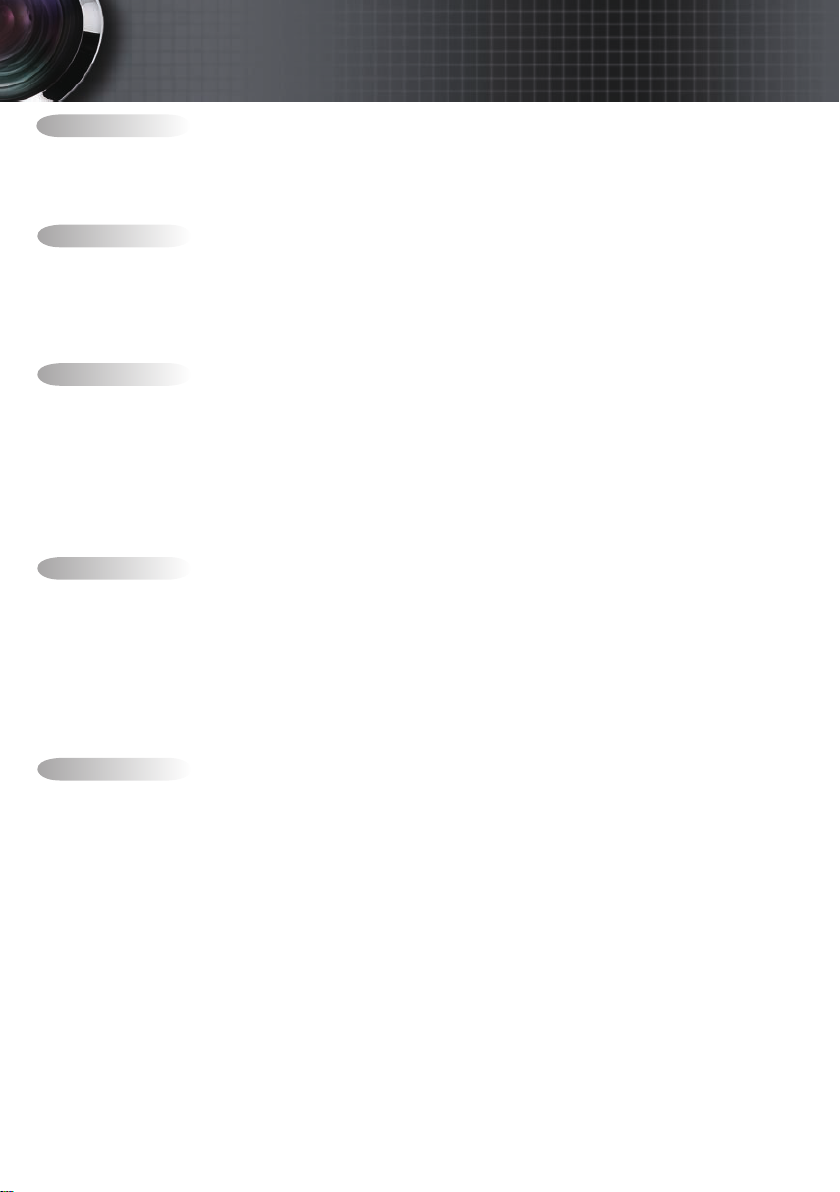
Tartalomjegyzék
Használati tanácsok ...............................................................................................2
Biztonsági információk ..................................................................................................... 2
A B osztályú készülékekre vonatkozó kibocsátási határértékek ..................................................................................2
Fontos biztonsági útmutatás ........................................................................................................................................2
Óvintézkedések ................................................................................................................ 4
Látásvédelmi gyelmeztetések ........................................................................................ 6
Bevezetés ...............................................................................................................7
A készülék jellemzői ......................................................................................................... 7
A csomag tartalma ........................................................................................................... 8
A termék áttekintése ........................................................................................................9
Főegység ......................................................................................................................................................................9
Kezelőpanel ................................................................................................................................................................10
Távvezérlő ..................................................................................................................................................................11
Csatlakoztatás a videoforrásokhoz ............................................................................................................................12
Üzembe helyezés .................................................................................................13
A projektor csatlakoztatása ............................................................................................13
Csatlakoztatás hordozható vagy asztali számítógéphez ............................................................................................13
Csatlakoztatás videó jelforrásokhoz ...........................................................................................................................14
A projektor be- és kikapcsolása ..................................................................................... 15
A projektor bekapcsolása ........................................................................................................................................... 15
A projektor kikapcsolása ............................................................................................................................................16
Figyelmeztető jelzések ............................................................................................................................................... 16
A kivetített kép módosítása ............................................................................................17
A projektor magasságának állítása ............................................................................................................................17
A nagyítás és a fókusz állítása ...................................................................................................................................18
A kivetített kép méretének beállítása .........................................................................................................................19
Kezelőszervek ......................................................................................................20
Kezelőpanel ...................................................................................................................20
Távvezérlő ...................................................................................................................... 21
A képernyőn megjelenő menük ...................................................................................... 23
A műveletek végrehajtása .......................................................................................................................................... 23
A menü felépítése ......................................................................................................................................................24
Kép ................................................................................................................................. 25
Kijelző ............................................................................................................................. 30
Beállítások ...................................................................................................................... 32
Választ ...........................................................................................................................43
LAN_RJ45 ......................................................................................................................48
Mellékletek............................................................................................................51
Hibaelhárítás ..................................................................................................................51
Képmegjelenítési ........................................................................................................................................................51
Egyéb .........................................................................................................................................................................53
Kivetítő LED állapotjelzője ..........................................................................................................................................54
A távvezérlővel kapcsolatos ....................................................................................................................................... 55
Hanghibák ..................................................................................................................................................................55
Az izzó cseréje ...........................................................................................................................................................56
A készülék tisztítása ....................................................................................................... 58
A lencse tisztítása ......................................................................................................................................................58
A készülékház tisztítása ............................................................................................................................................. 58
Kompatibilis üzemmódok ............................................................................................... 59
RS232 parancsok ........................................................................................................... 61
RS232 protokoll funkciólista ........................................................................................... 62
Rögzítés mennyezetre ................................................................................................... 69
Optoma globális kirendeltségek .....................................................................................70
Jogszabályi és biztonsági nyilatkozatok ......................................................................... 72
A működtetés feltételei ................................................................................................... 73
Page 2
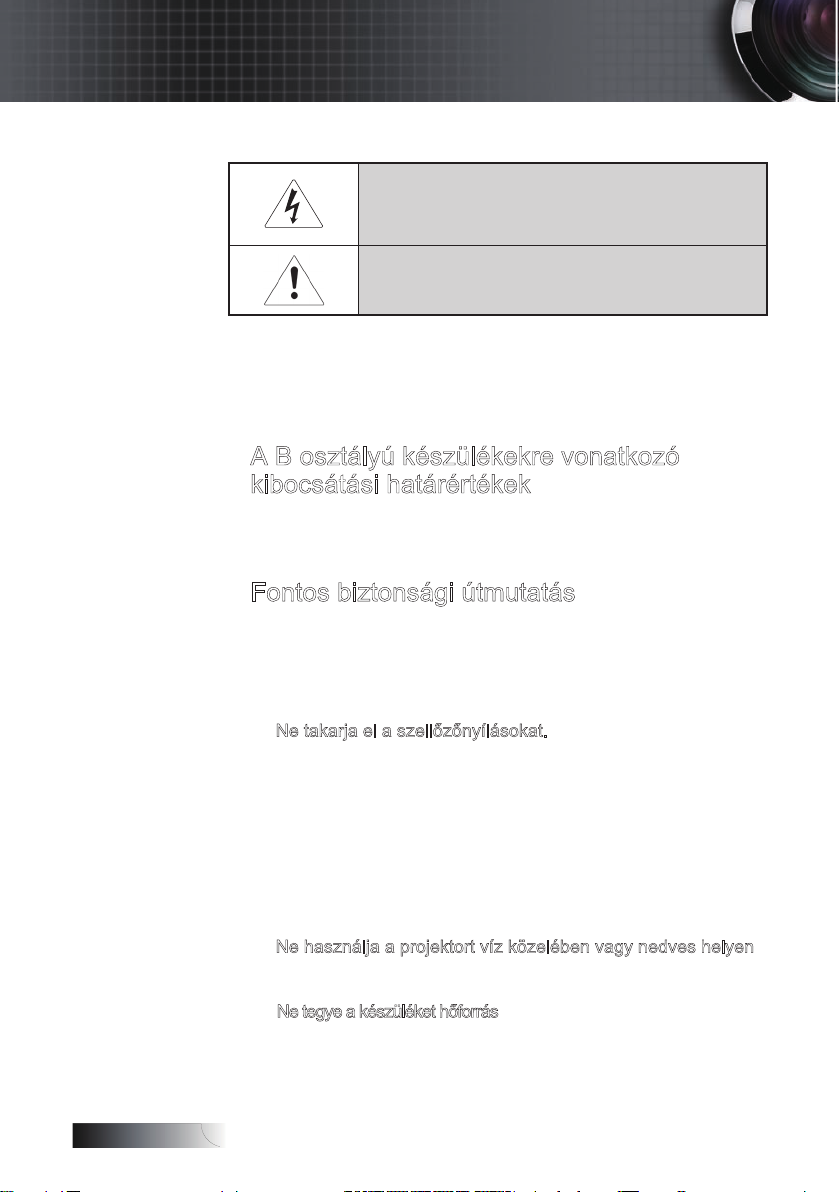
Magyar
2
Használati tanácsok
Biztonsági információk
Az egyenlő szárú háromszögbe helyezett, nyilazott végű villám
szimbólum arra gyelmezteti a felhasználót, hogy a termék belsejének
szigetelés nélküli részein olyan veszélyes elektromos feszültség
uralkodik, amely áramütés esetén veszélyt jelenthet az emberi
szervezetre.
Az egyenlő szárú háromszögbe helyezett felkiáltójel arra gyelmezteti
a felhasználót, hogy a készülékhez mellékelt útmutatóban fontos
üzemeltetési és karbantartási (javítási) útmutatás található.
FIGYELMEZTETÉS: A TŰZVESZÉLY ÉS AZ ÁRAMÜTÉS VESZÉLYÉNEK
CSÖKKENTÉSE ÉRDEKÉBEN ÓVJA A PROJEKTORT AZ ESŐTŐL ÉS A
NEDVESSÉGTŐL. A KÉSZÜLÉK HÁZÁN BELÜL VESZÉLYES ELEKTROMOS
FESZÜLTSÉG URALKODIK. NE NYISSA FEL A KÉSZÜLÉK HÁZÁT.
A JAVÍTÁST MINDIG BÍZZA SZAKKÉPZETT SZEMÉLYRE.
A B osztályú készülékekre vonatkozó kibocsátási határértékek
Ez a B osztályú digitális készülék a Kanada területén érvényes, az
interferenciát okozó készülékekre vonatkozó szabályozások összes
rendelkezésének megfelel.
Fontos biztonsági útmutatás
1. A projektor használata előtt olvassa el az alábbi útmutatást.
2. Őrizze meg ezt az útmutatást, a későbbiekben még szüksége
lehet rá.
3. Gondosan kövesse az útmutatást.
4. Az üzembe helyezést a gyártó útmutatása szerint végezze:
A. Ne takarja el a szellőzőnyílásokat. A projektor megbízható
működése és túlmelegedéstől való védelme érdekében
úgy helyezze el a készüléket, hogy annak megfelelő
szellőzése biztosítva legyen. Ne tegye például a projektort
ágyra, heverőre, szőnyegre vagy egyéb olyan felületre,
amelyen bármi akadályozhatja a levegő szabad mozgását
a szellőzőnyílásokon keresztül. Ne tegye a készüléket
szekrénybe, például könyvespolcra vagy ókos szekrénybe,
ahol bármi akadályozhatja a levegő szabad mozgását a
szellőzőnyílásokon keresztül.
B. Ne használja a projektort víz közelében vagy nedves helyen.
A tűzveszély és az áramütés veszélyének csökkentése
érdekében óvja a projektort az esőtől és a nedvességtől.
C. Ne tegye a készüléket hőforrás, például fűtőtest, fűtőberendezés
vagy tűzhely közelébe, illetve hőt előállító készülék, például erősítő
közelébe.
5. A tisztítást kizárólag száraz kendővel végezze.
Page 3
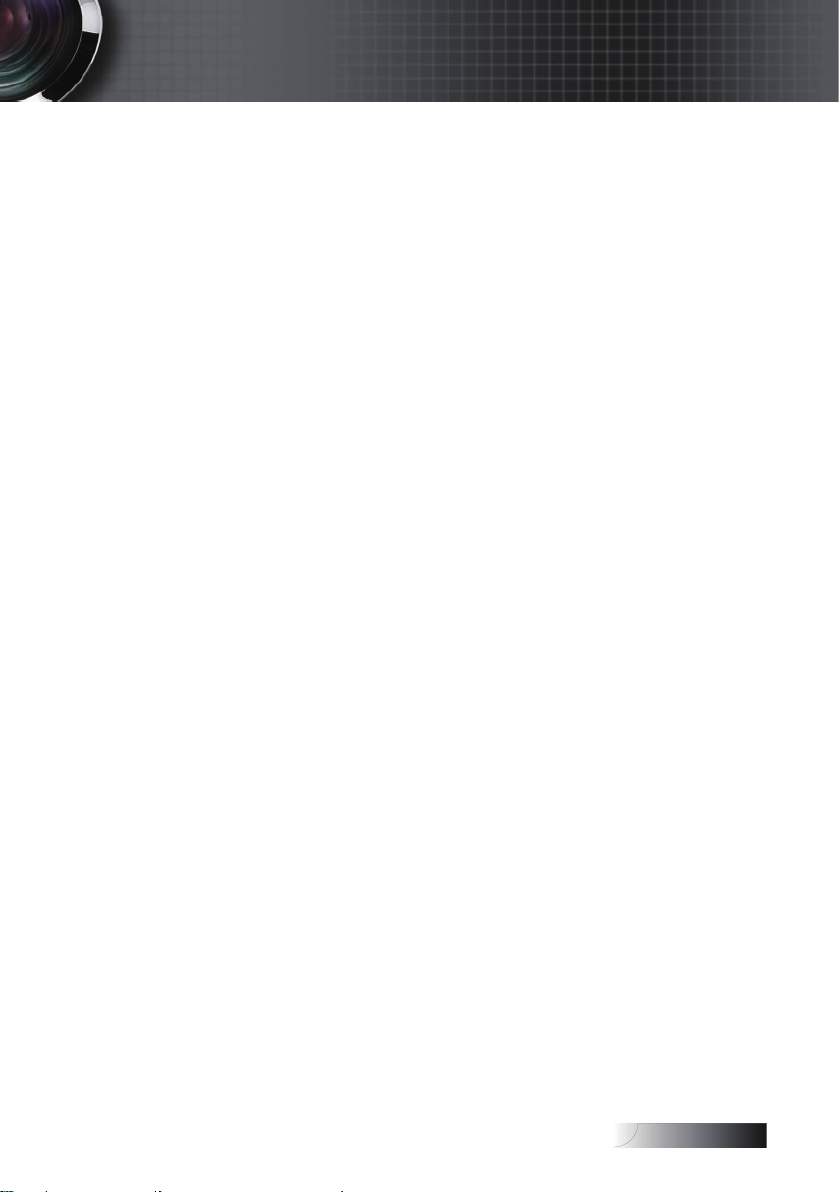
Magyar
3
Használati tanácsok
6. Csak a gyártó által jóváhagyott kellékeket és tartozékokat
használjon.
7. A javítást minden esetben bízza szakképzett személyre. A javítást
szakképzett személyre kell bízni, ha a projektor bármilyen módon
megsérül, például:
r Sérült a tápkábel vagy a tápcsatlakozó.
r Folyadék vagy valamilyen tárgy került a készülékbe.
r A projektort eső vagy nedvesség érte, nem működik megfelelően,
illetve leejtették.
Ne próbálja maga javítani a projektort. A burkolat felnyitásával
veszélyes elektromos feszültségnek és egyéb veszélyeknek
teheti ki magát. A legközelebbi hivatalos szervizközpont
elérhetőségét az Optomától szerezheti be.
8. Ne hagyja, hogy bármilyen tárgy vagy folyadék kerüljön a
projektorba, mert veszélyes elektromos feszültség alatt lévő
ponthoz érhet hozzá, vagy rövidzárlatot okozhat, ami tűzhöz
vagy áramütéshez vezethet.
9. Tanulmányozza a projektor burkolatán szereplő biztonsági
jelzéseket.
10. A projektoron kizárólag szakképzett személy végezhet
módosítást vagy javítást.
Page 4
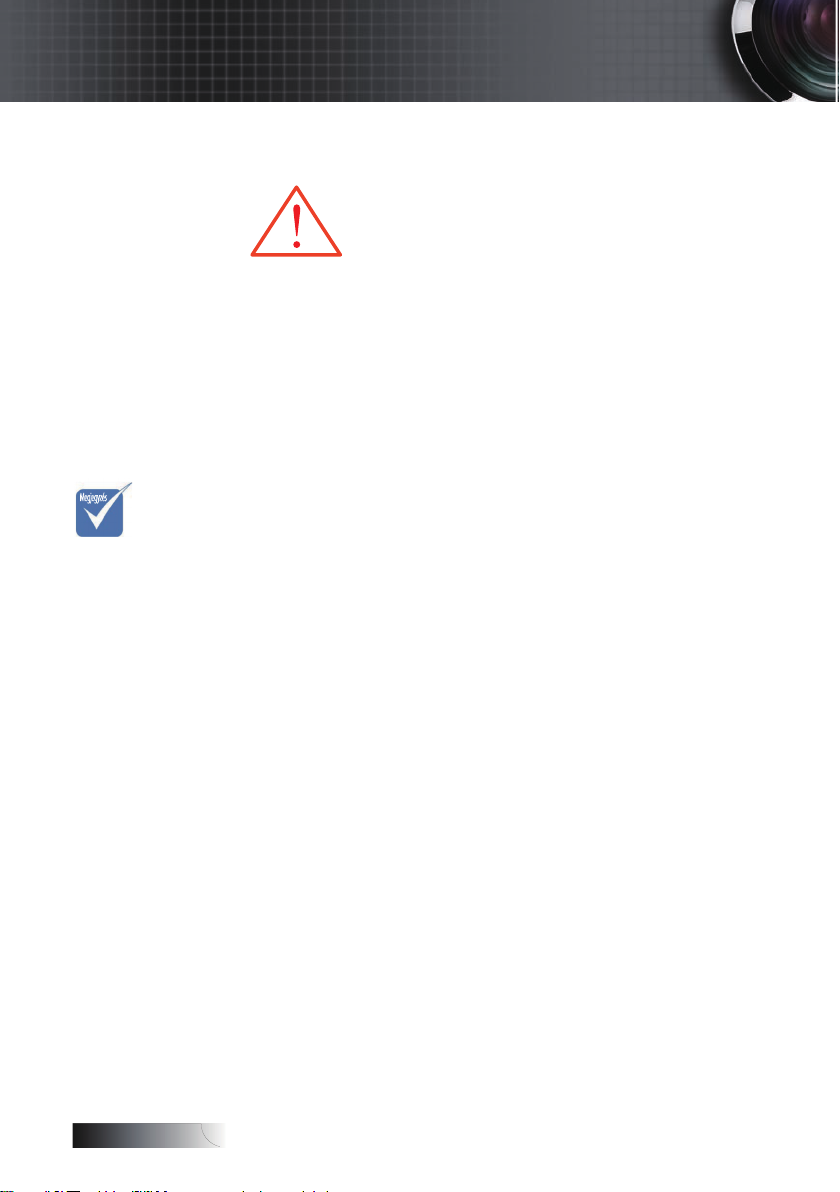
Magyar
4
Megjegyzé s
Használati tanácsok
Óvintézkedések
Tartsa tiszteletben a felhasználói kézikönyvben
szereplő gyelmeztetéseket, óvintézkedéseket és
karbantartási utasításokat.
Ha az izzó
v
eléri az
élettartama
végét, akkor
a projektor
csak az
izzóegység
cseréjét
követően
kapcsolható
be újra.
Az izzó
cseréjéhez
„Az izzó
cseréje” című
szakaszban
(56. oldal) talál
útmutatást.
▀■ Figyelmeztetés – Ne nézzen a projektor lencséjébe, ha az izzó
be van kapcsolva. Az erős fény károsíthatja a
szemét.
▀■ Figyelmeztetés – A tűzveszély és az áramütés veszélyének
csökkentése érdekében óvja a projektort az
esőtől és a nedvességtől.
▀■ Figyelmeztetés – Ne nyissa fel és ne szerelje szét a projektort,
mert ezzel áramütés veszélyének teszi ki
magát.
▀■ Figyelmeztetés – Az izzó cseréje előtt hagyja lehűlni a készüléket,
majd kövesse a cserére vonatkozó útmutatást.
Lásd: 56. oldal.
▀■ Figyelmeztetés – A projektor észleli az izzó élettartamát. Ha a
készülék gyelmeztető üzenetet jelenít meg,
akkor cserélje ki az izzót.
▀■ Figyelmeztetés – Az izzómodul cseréjét követően használja az
„Opciók|Lámpa beállítás” menü „Lámpa nullázása”
funkcióját (lásd: 47. oldal).
▀■ Figyelmeztetés – A projektor kikapcsolásakor az áramellátás
megszakítása előtt hagyjon elegendő időt a
készülék lehűlésére. Hagyja 90 másodpercig
hűlni a projektort.
▀■ Figyelmeztetés – Ne használja a lencsevédőt, miközben a projektor
működik.
▀■ Figyelmeztetés – Ha az izzó megközelítette az élettartama végét,
„A lámpa közeledik a hasznavehetőség ideje
végéhez” üzenet jelenik meg a képernyőn. A
legközelebbi viszonteladó vagy szervizközpont
segítségével a lehető leghamarabb cserélje ki
az izzót.
▀■ Figyelmeztetés – A szemsérülés kockázatának csökkentése
érdekében ne nézzen közvetlenül a távvezérlő
által kibocsátott lézersugárba, valamint ne irányítsa
a lézersugarat más személy szemére. A távvezérlő
2. osztályba tartozó lézerrel van ellátva, amely
sugárzást bocsát ki.
Page 5
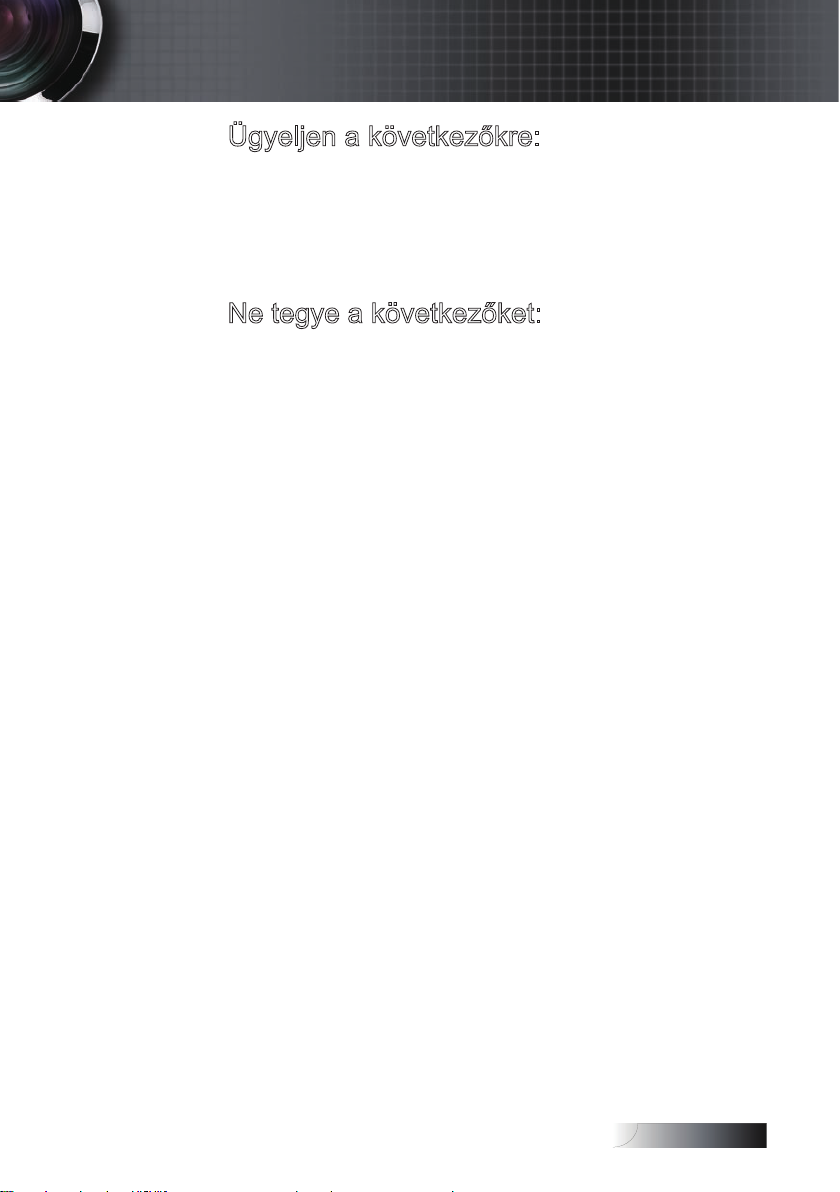
Magyar
5
Használati tanácsok
Ügyeljen a következőkre:
v Tisztítás előtt kapcsolja ki a készüléket.
v A burkolat tisztítására enyhén mosószeres, nedves, puha
kendőt használjon.
v Ha hosszabb ideig nem használja a készüléket, akkor húzza
ki a tápkábelt az elektromos aljzatból.
Ne tegye a következőket:
v Zárja el a készülék szellőzőnyílásait.
v Használjon súroló hatású anyagot, viaszt vagy oldószert a
készülék tisztítására.
v Az alábbi helyzetekben történő használat:
- Különösen meleg, hideg vagy párás környezetben. Ügyeljen
arra, hogy a helyiség hőmérséklete az 5-40°C tartományba, a
relatív páratartalom pedig a 10-85% tartományba (max., nem
lecsapódó) essen.
- Különösen piszkos, poros helyen.
- Erős mágneses mezőt előállító készülék közelében.
- Közvetlen napfényen.
Page 6
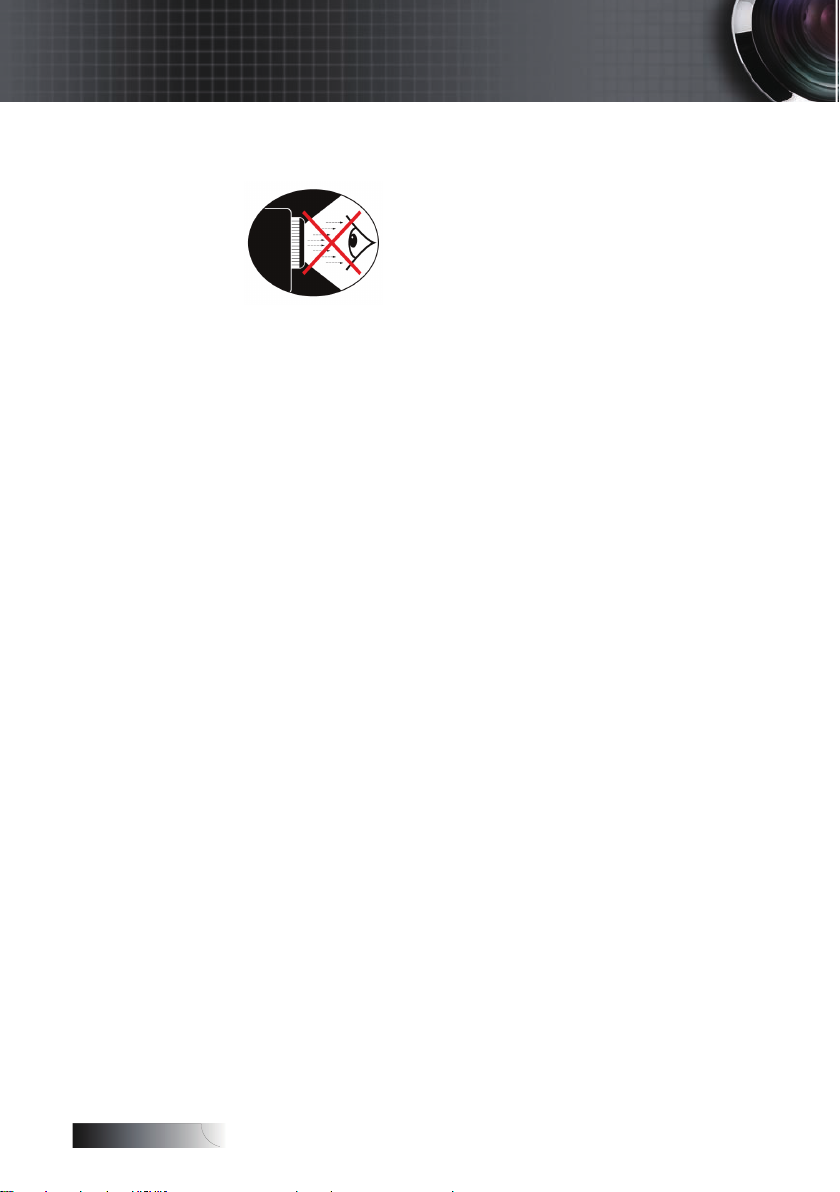
Magyar
6
Használati tanácsok
Látásvédelmi gyelmeztetések
▀■ Soha ne nézzen közvetlenül a projektor által kibocsátott
fénysugárba.
▀■ A lehető legkevesebbet álljon a fénysugárral szemben.
Amennyiben lehetséges, a fénysugárnak háttal álljon.
▀■ A bemutatót tartó személy használjon mutatópálcát vagy
lézermutatót, így nem kell a fénysugárba lépnie.
▀■ Ügyeljen arra, hogy a projektor ne essen a hallgatóság és a
vetítővászon közé. Ezzel elkerülhető, hogy amikor a bemutatót
tartó személy a hallgatóságra néz, akkor a projektor izzójára
kényszerüljön nézni. Ez a legjobban úgy előzhető meg, ha a
projektor rögzítése a mennyezetre történik, és nem a padlóra
vagy asztalra helyezik.
▀■ Ha oktatási célra használja a projektort, és felkéri a hallgatókat
arra, hogy mutassanak meg valamit a képernyőn, akkor az ő
látásuk védelmére is ügyeljen.
▀■ A szükséges fényerő csökkentése érdekében sötétítse el
a helyiséget, így mérsékelheti a környezeti megvilágítás
erősségét.
Page 7
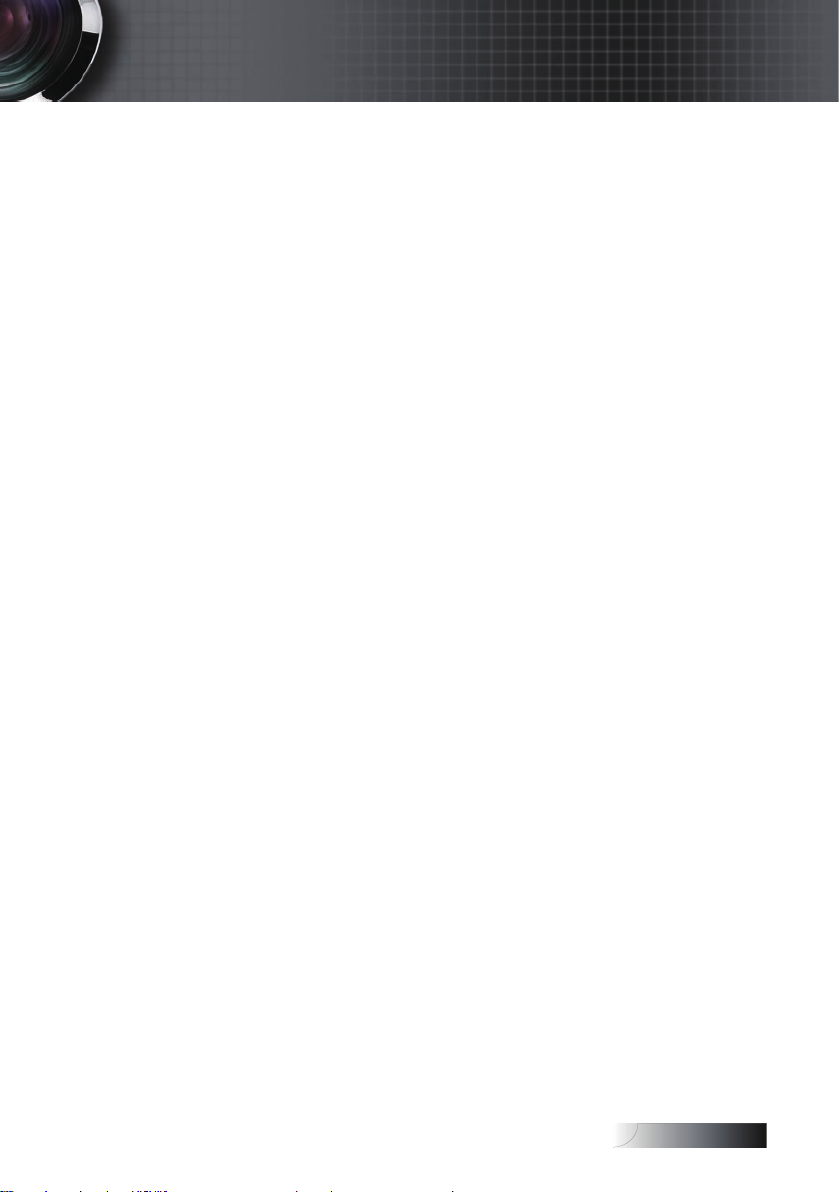
Magyar
7
Bevezetés
A készülék jellemzői
Ez a termék egy XGA felbontású, 0,7” hüvelyk méretű DLP® kivetítő. Fontosabb jellemzői a következők:
u Texas Instruments egychipes DLP® technológia
u Számítógép-kompatibilitás:
Apple Macintosh, iMac és a következő VESA szabványok:
UXGA, SXGA+, SXGA, WXGA, XGA, SVGA, VGA
u Videokompatibilitás:
■
NTSC, NTSC4.43
■
PAL/PAL-M/PAL-N/SECAM
■
SDTV és EDTV kompatibilis
■
HDTV-kompatibilitás (720p, 1080i, 1080p)
u Automatikus forrásfelismerés felhasználó által
megadható beállításokkal
u
Az összes funkció elérését biztosító infravörös
távvezérlő lézermutatóval és egérvezérléssel
u Felhasználóbarát, többnyelvű, a képernyőn
megjelenő menü
u Speciális, digitális trapézkorrekció és kiváló
minőségű, teljes képernyős képméretezés
u Felhasználóbarát kezelőpanel
u Macintosh- és PC-kompatibilitás
u HDMI 1.3 kompatibilis)
u Jelbeszéd megjelenítési funkcióval ellátva
Page 8
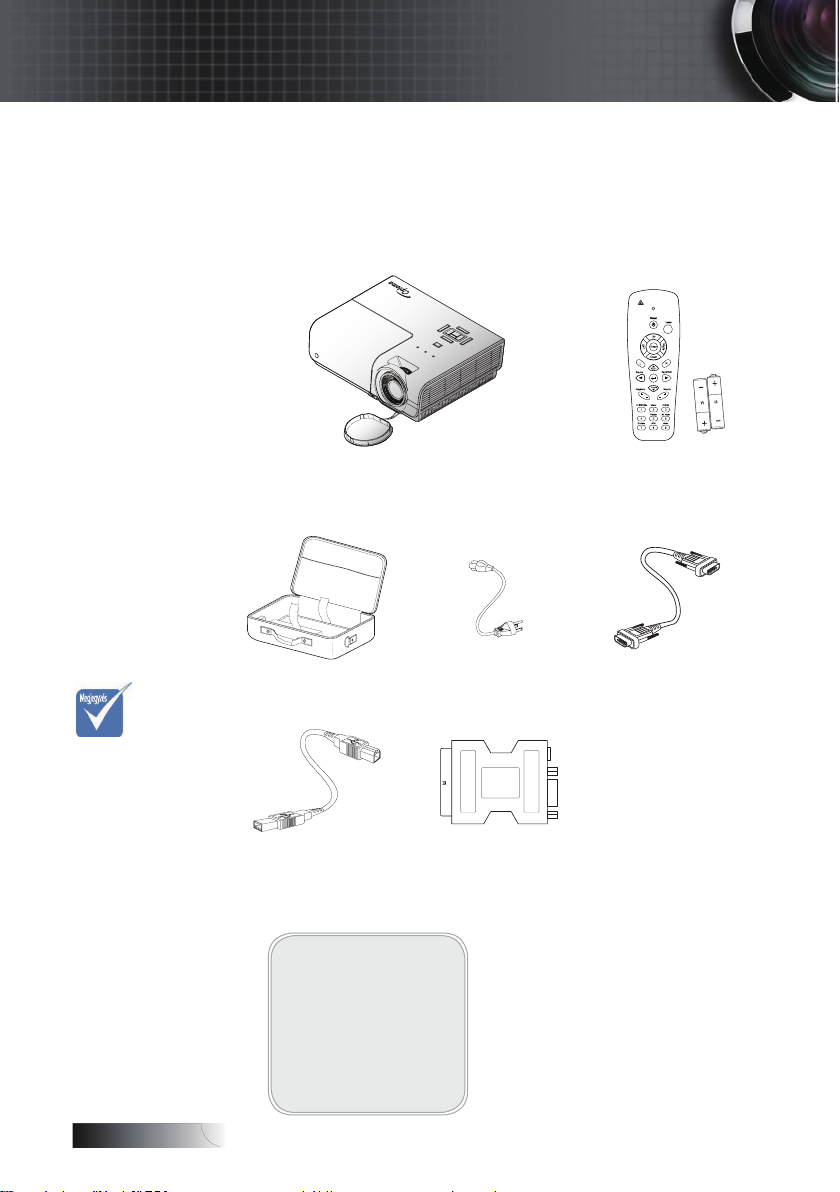
Magyar
8
HDMI
Megjegyzé s
Bevezetés
A csomag tartalma
A projektor megvásárlásakor Ön az alábbi tételeket kapja
kézhez. Győződjön meg arról, hogy az összes tételt megkapta.
Ha bármelyik tétel hiányzik, azonnal lépjen kapcsolatba a
viszonteladóval.
A különböző
v
országokra
jellemző
használati
szokások
miatt az
egyes
régiókban
elérhető
tartozékok
köre eltérő
lehet.
Projektor lencsevédővel
Zoom sorozat/Rögzített zoom sorozat
Hordtáska
USB-kábel
(A - B) 1,8 m
(opcionális)
Dokumentáció:
Felhasználói
þ
kézikönyv
Garanciakártya
þ
Rövid útmutató
þ
kártya
WEEE kártya
þ
Infravörös távvezérlő
(2 db AAA típusú
elemmel)
Tápkábel (1,8 m) VGA-kábel (1,8 m)
SCART-RGB és
S-Video adapter
(opcionális
)
Page 9
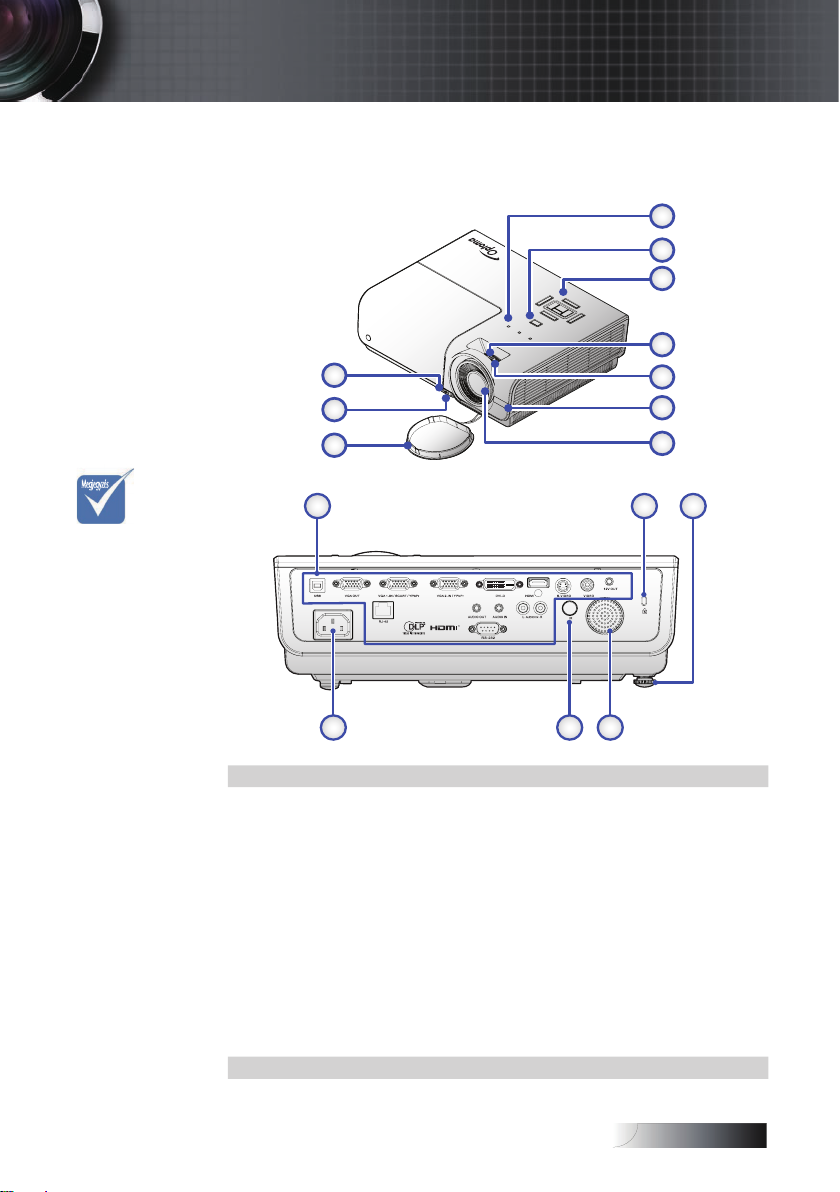
Magyar
9
Megjegyzé s
Az egyes
v
típusok
funkcióbeli
eltérései
miatt.
Az adott
funkció a
megvásárolt
típustól függ.
Bevezetés
A termék áttekintése
Főegység
Emelőgomb
1.
Emelőláb 10. Objektív
2.
Lencsevédő sapka 11. Bemeneti/kimeneti
3.
LED kijelzők 12. Kensington™ zár
4.
Üzemkapcsoló gomb 13. Dőlésszög-beállító láb
5.
Vezérlőpult 14. Beépített hangszóró
6.
Nagyítás 15. Hátsó infravörös érzékelő
7.
Fókusz 16. Tápcsatlakozó-aljzat
8.
Első infravörös érzékelő
9.
csatlakozók
Page 10
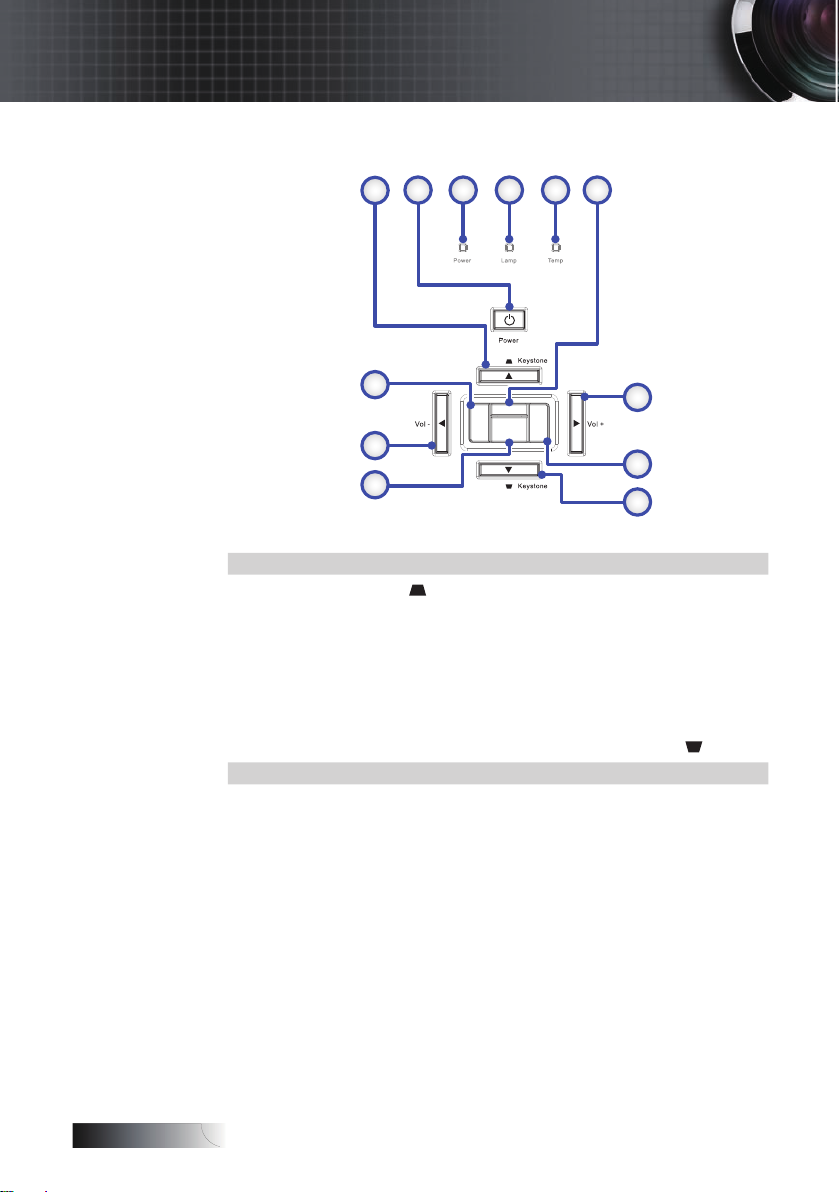
Magyar
10
Bevezetés
Source
Enter
Menu
Re−sync
Kezelőpanel
1.
Trapéztorzítás
/ ▲
2. Üzemkapcsoló gomb
Bekapcsolt állapot LED
3.
Lámpa LED
4.
Hőmérsékletjelző LED 11.
5.
6. Menü
7. Forrás
8.
Vol - / ◄ (Hangerő)
9. Enter
10.
Vol + /
► (Hangerő)
Újraszink.
12.
Trapéztorzítás / ▼
Page 11
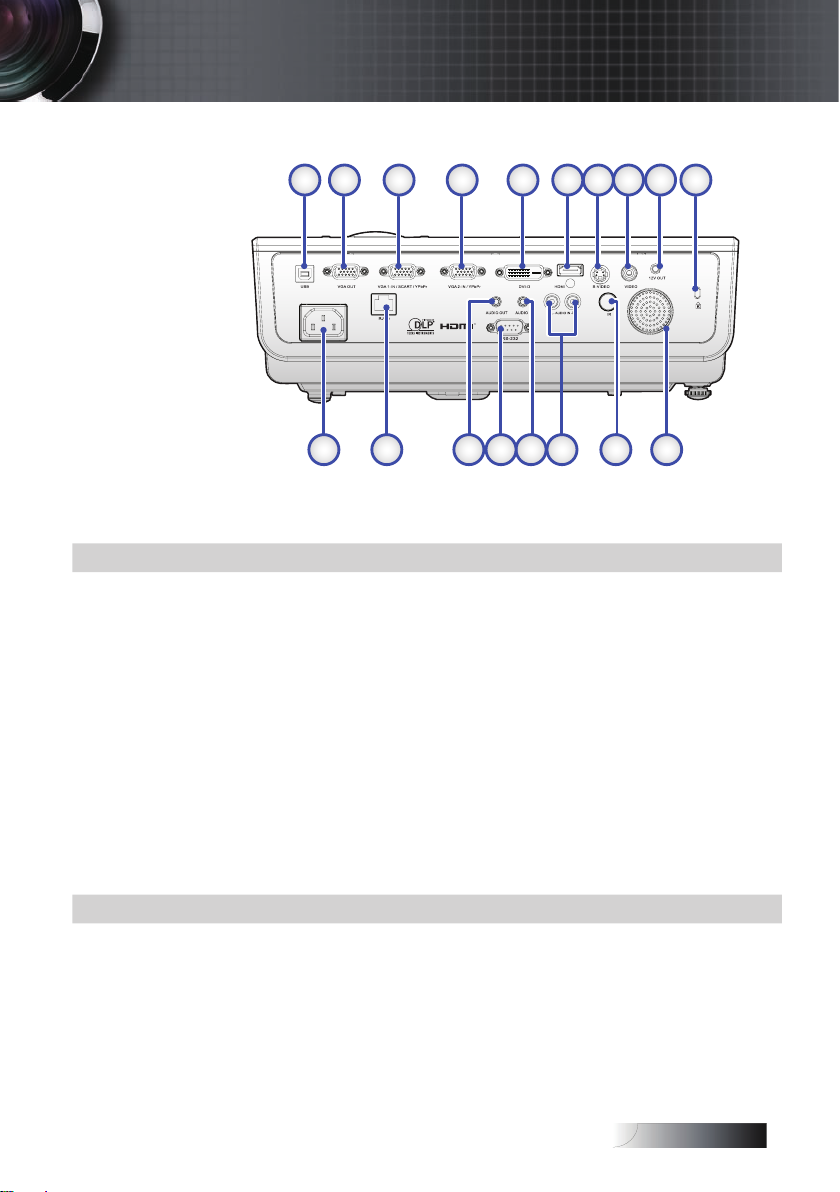
Magyar
11
Bevezetés
Távvezérlő
USB csatlakozó
1.
2. VGA KI 10. Kensington™ zár
(Külső monitorcsatlakozó VGA 1 11. Beépített hangszóró
jelhez) 12. Hátsó infravörös érzékelő
3. VGA-1 IN/ SCART/ YPbPr csatlakozó 13. HANGBEMENETI B/J csatlakozók
4. VGA-2 IN/ YPbPr csatlakozó 14. HANGBEMENETI csatlakozók
5. DVI-D csatlakozó 15. RS-232 csatlakozó
6. HDMI csatlakozó 16. HANGKIMENETI 3,5 mm-es dugasz
7. S-VIDEO csatlakozó 17. LAN-csatlakozó
8. VIDEO csatlakozó 18. Tápcsatlakozó-aljzat
9. 12 voltos egyenáramú csatlakozó
Page 12
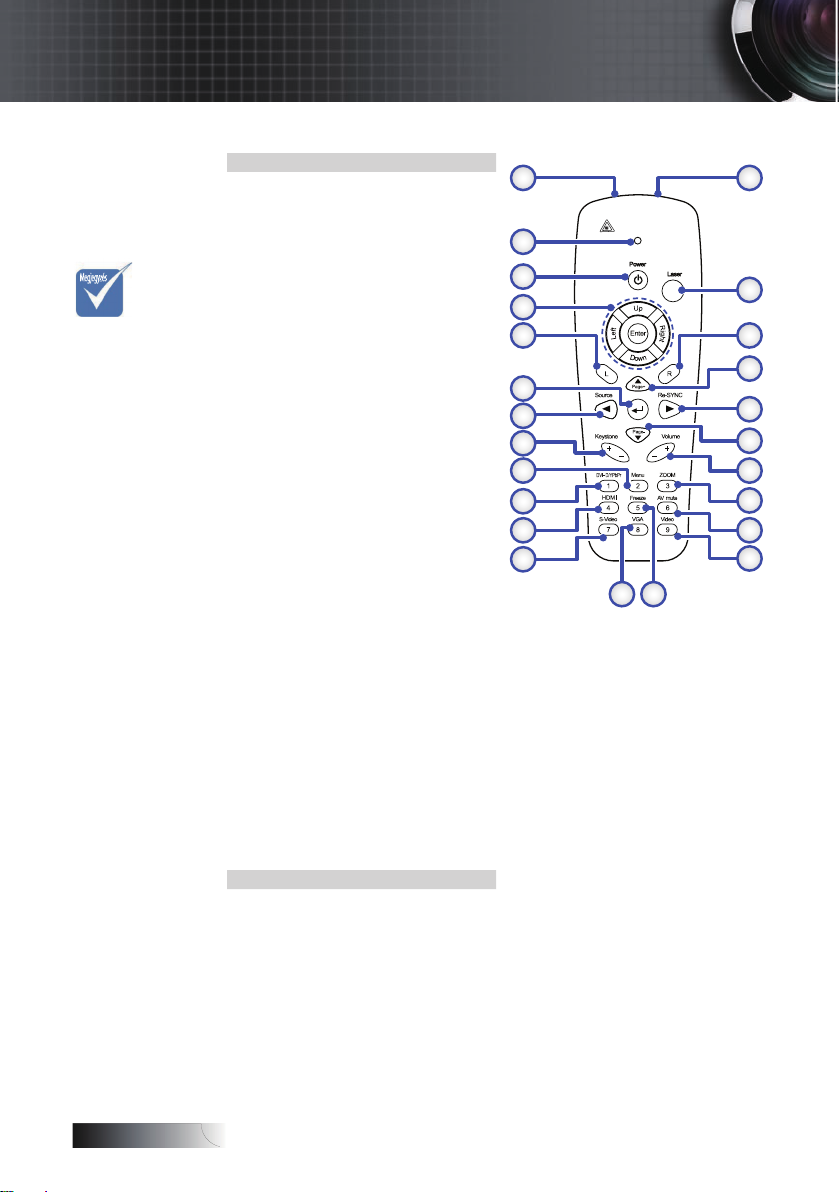
Magyar
12
Bevezetés
Megjegyzé s
A különböző
v
országokra
jellemző
használati
szokások
miatt az
egyes
régiókban
elérhető
tartozékok
köre eltérő
lehet.
Csatlakoztatás a videoforrásokhoz
1. Laser (Lézer)
2. Állapotjelző LED
3. Üzemkapcsoló
4. PC/egér vezérlője
5. Kattintás a bal egérgombbal
6. Enter
7. Source / ◄
8. Keystone +/-
9. Menu/2
10. DVI-D/YPbPr/1
11. HDMI/4
12. S-Video/7
13. Infravörös adó
14. Laser (Lézer)
15. Kattintás jobb egérgombbal
16. ▲ / Lapozás +
17. Re-Sync / ►
18. ▼ / Lapozás -
19. Volume +/-
20. ZOOM (Nagyítás)/3
21. AV mute/6
22. Video/9
23. Freeze/5
24. VGA/8
Page 13
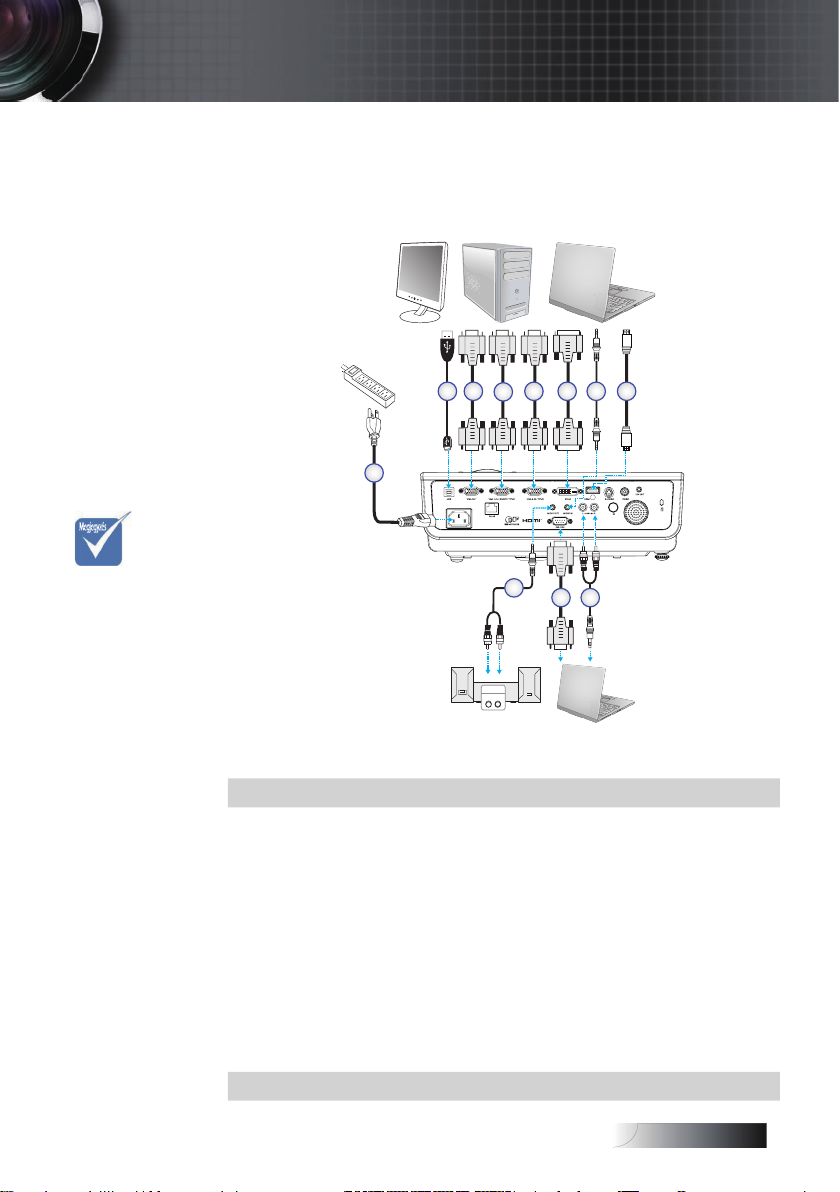
Magyar
13
vA különböző
Megjegyzé s
1
Audio Out
L R
Audio In
Audio - Out
3
3 4
2 3
5
78
7
6
országokra
jellemző
használati
szokások
miatt az egyes
régiókban
elérhető
tartozékok köre
eltérő lehet.
Üzembe helyezés
A projektor csatlakoztatása
Csatlakoztatás hordozható vagy asztali
számítógéphez
Hálózati tápkábel
1.
2. USB kábel (opcionális)
VGA kábel
3.
4. DVI-D kábel (opcionális)
5. Hangkábel (opcionális)
6. HDMI kábel (opcionális)
7. Hangkábel (opcionális - RCA a minidugaszhoz)
8. RS-232 kábel (opcionális)
Page 14
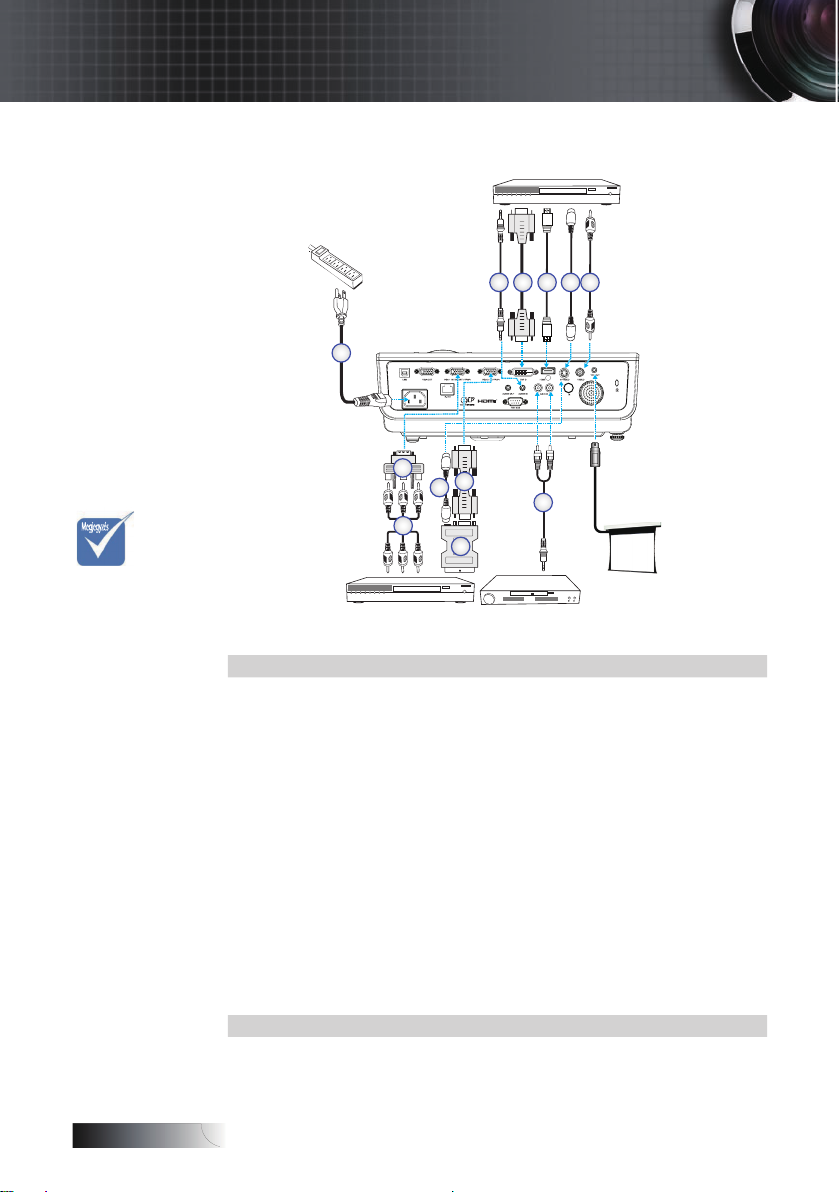
Magyar
14
Megjegyzé s
4
1 0
1 1
1
32 4 5
5
8
9
6
7
DVD-lejátszó, Set-top Box,
HDTV vevőkészülék
Videó kimenet
DVD-lejátszó, Set-top Box,
HDTV vevőkészülék
Üzembe helyezés
Csatlakoztatás videó jelforrásokhoz
v A különböző
országokra
jellemző
használati
szokások
miatt az egyes
régiókban
elérhető
tartozékok köre
eltérő lehet.
1. Hálózati tápkábel
2. Hangbemeneti kábel (opcionális)
3. DVI-D kábel (opcionális)
4. HDMI kábel (opcionális)
5. S-Video kábel (opcionális)
6. Videokábel (opcionális)
7. Hangbemeneti kábel (opcionális)
8. VGA kábel
9.
10.
11.
SCART - RGB & S-Video adapter (opcionális)
RGB - komponens adapter (opcionális)
Komponens kábel (opcionális)
Page 15
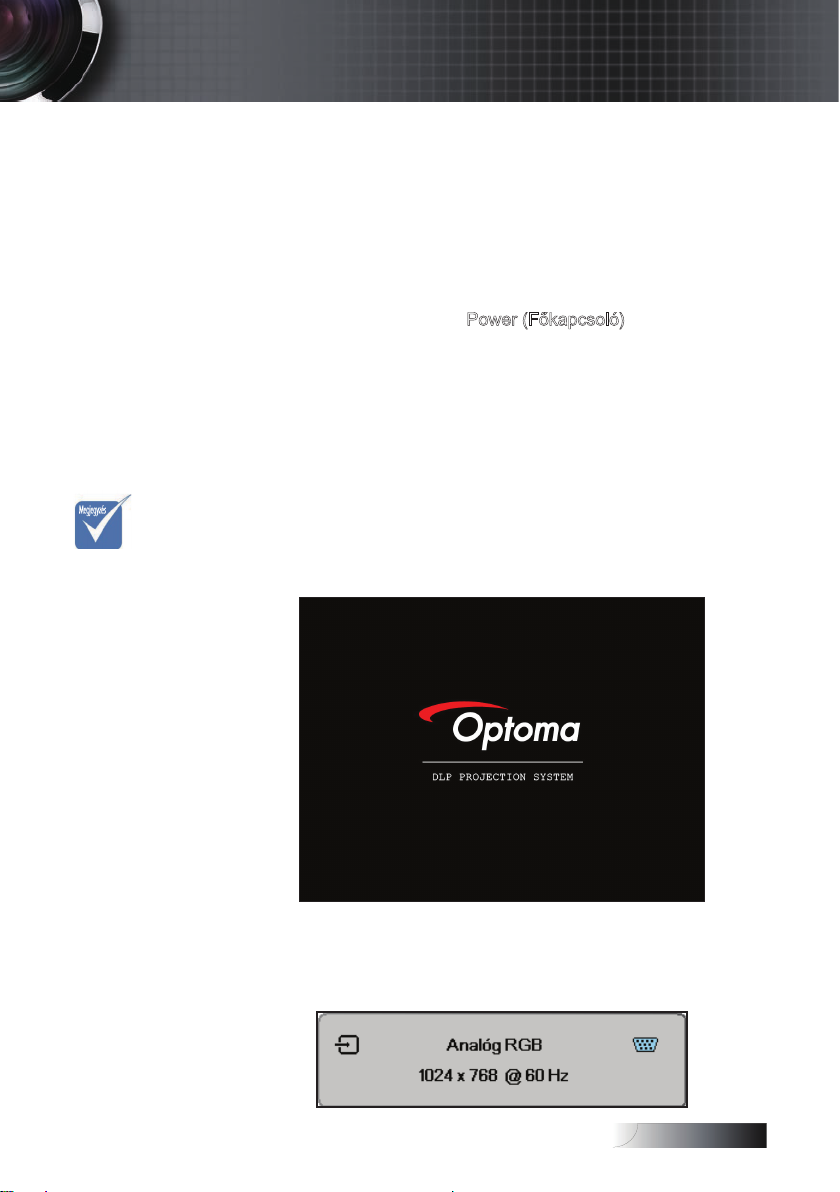
Magyar
15
Üzembe helyezés
Megjegyzé s
A projektor be- és kikapcsolása
A projektor bekapcsolása
1. Távolítsa el a lencsevédő sapkát.
2. A hálózati kábelt csatlakoztassa a projektorra.
3. Kapcsolja be a csatlakoztatott készülékeket.
4. Győződjön meg arról, hogy a hálózati feszültséget jelző LED
villog, majd nyomja meg a
bekapcsolásához.
Ekkor megjelenik a kivetítő indítási emblémát tartalmazó képernyője, és a készülék felismeri a csatlakoztatott eszközöket.
Amennyiben a csatlakoztatott eszköz egy laptop készülék,
nyomja meg a készülék billentyűzetén a megfelelő gombokat
a kivetítőnek megfelelő megjelenítési kimenetre való
átváltáshoz. (A megjelenítési kimenet módosítására szolgáló Fn
billentyűkombinációt a laptop készülékhez kapott felhasználói
útmutatóból keresheti ki.)
Power (Főkapcsoló) gombot a kivetítő
v Először a
kivetítőt
kapcsolja be,
és csak ezután
a jelforrásokat.
Lásd a Security Setting (Biztonsági beállítások) elemet a 36.
oldalon, ha a bizrtonségi zár engedélyezve van.
5. Ha egyszerre több bemeneti eszközt csatlakoztatnak, nyomja
meg többször a „Source” (Forrás) gombot az eszközök közötti
váltáshoz.
A közvetlen forrás választáshoz lásd: 21. oldal.
Page 16
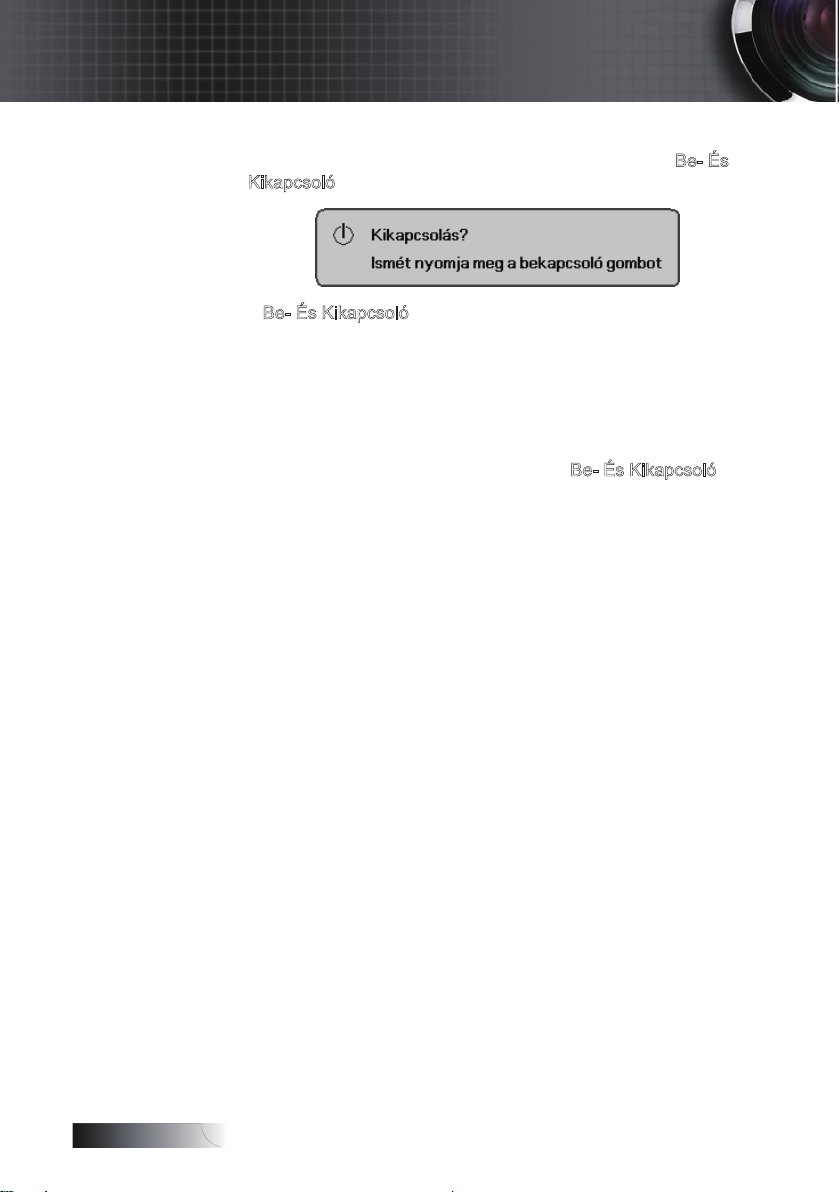
Magyar
16
Üzembe helyezés
A projektor kikapcsolása
1. A projektor izzójának kikapcsolásához nyomja meg a Be- És
Kikapcsoló gombot. Egy üzenet jelenik meg a képernyőn.
2. A Be- És Kikapcsoló gomb ismételt megnyomásával erősítse
meg a műveletet, ellenkező esetben 5 másodperc elteltével az
üzenet eltűnik.
3.
A hűtőventilátorok körülbelül 10 másodpercig tovább működnek a
hűtési ciklus befejezése érdekében.
(Ha ismét be szeretné kapcsolni a projektort, akkor várnia kell,
amíg a készülék lehűl, majd készenléti módba vált. Miután
a készülék készenléti módba kapcsolt, a Be- És Kikapcsoló
gombbal kapcsolhatja be újra.)
4. Kapcsolja ki a főkapcsolót. Húzza ki a tápkábelt az elektromos
aljzatból és a projektorból.
Figyelmeztető jelzések
vHa a Hőmérsékletjelző LED folyamatosan narancsszínűen
világít (nem villog) a projektor automatikusan ki fogja magát
kapcsolni. Forduljon a legközelebbi viszonteladóhoz vagy a
szervizközponthoz. Lásd: 54. oldal.
v Ha a Hőmérsékletjelző LED folyamatosan narancsszínűen világít
(nem villog) a projektor automatikusan ki fogja magát kapcsolni.
Normál körülmények között a projektor ismét bekapcsolható, ha
már lehűlt. Ha a probléma továbbra is fennáll, akkor forduljon a
legközelebbi viszonteladóhoz vagy a szervizközponthoz. Lásd:
54. oldal.
Page 17
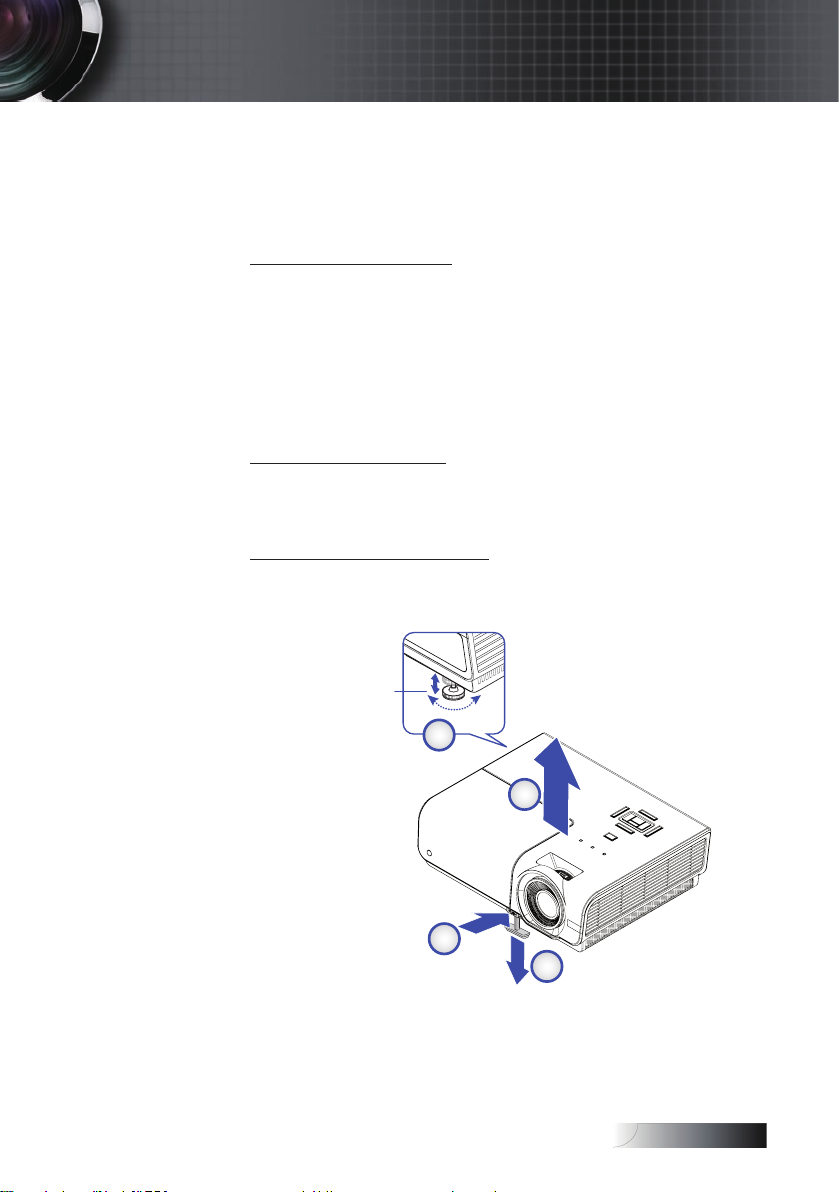
Magyar
17
Dőlésszög-beállító
lábak
Üzembe helyezés
A kivetített kép módosítása
A projektor magasságának állítása
A kép magassága a projektor emelőlábának segítségével állítható.
A kép igazítása felfelé:
1. Emelje meg a kivetítőt u.
2. Nyomja meg az emelőgombot v.
3. Állítsa be a kép magasságának szögét; ekkor az emelőláb
lejjebb kerül w.
4. Végezze el a megjelenítési szög nombeállítását, majd engedje
fel a gombot az emelőláb rögzítéséhez.
A kép igazítása lefelé:
Nyomja meg a magasságállító gombot, és nyomja lefelé a kivetítő
tetejét.
A kép szögének beállítása:
Forgassa a döntésbeállítót x a kívánt szög eléréséig jobbra vagy
balra.
Page 18
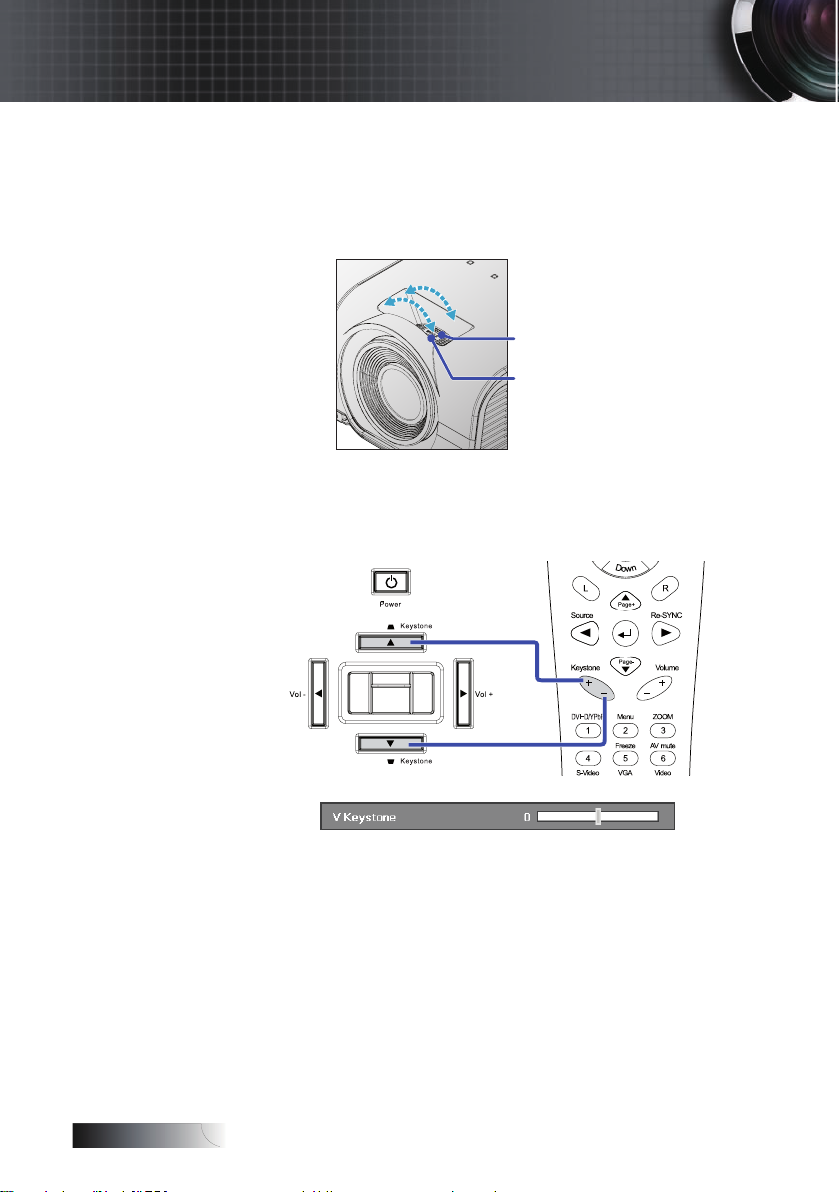
Magyar
18
Üzembe helyezés
Zoomgyűrűn
Fókuszgyűrűn
Source
Enter
Menu
Re−sync
HDMI
A nagyítás és a fókusz állítása
A kép nagyítására és kicsinyítésére a zoomgyűrű használható. A
kép fókuszálásához fordítsa el a fókuszgyűrűt, amíg tisztává nem
válik a kép. A kivetítő távolra fog fókuszálni. Lásd: 19. oldal.
A kép torzulásának kijavításához használja a trapéztorzítás
gombokat. Ezeket a távvezérlőn és a projektor vezérlőpaneljén is
megtalálhatja.
Page 19
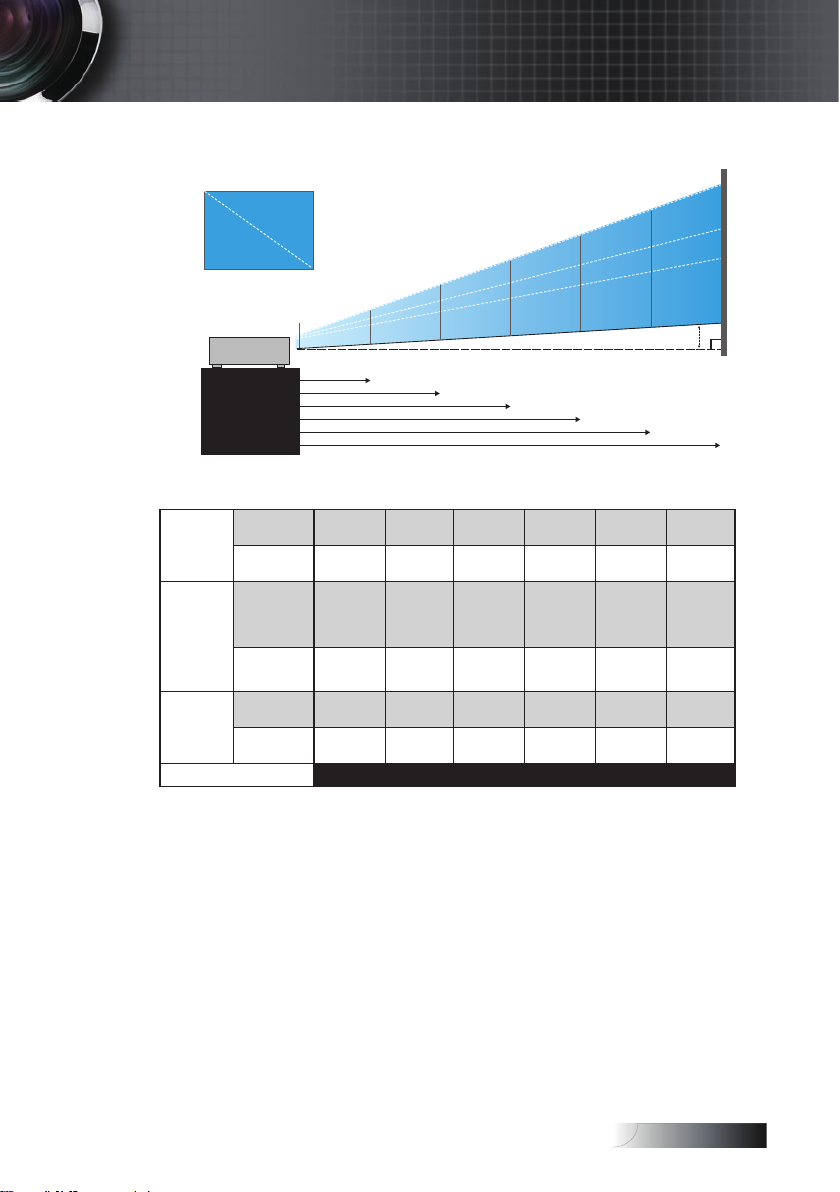
Magyar
19
Üzembe helyezés
Hd
Magasság
Átlós
Szélesség
3,6' (1,09m)
9,7' (2,93m)
18,1' (5,49m)
24,2' (7,32m)
30,2' (9,14m)
36,3' (11m)
Hd
30"
(76,2cm)
80"
(203,2cm)
150"
(381cm)
200"
(508cm)
250"
(635cm)
214,3"
(544,3cm)
300"
(762cm)
25,7"
(65,3cm)
68,6"
(174,2cm)
128,6"
(326,6cm)
171,4"
(427,4cm)
257,1"
(653,1cm)
A kivetített kép méretének beállítása
Képernyő
(Átló)
Képernyő
mérete
Hd
(Szélesség x
magasság)
(Szélesség x
magasság)
Távolság
Max.
Min.
Max
Min.
Max.
Min.
30” 80” 150” 200” 250” 300”
76,2cm 203,2cm 381cm 508cm 635cm 762cm
25,7” 68,6” 128,6” 171,4” 214,3” 257,1”
65,3cm 174,2cm 326,6cm 427,4cm 544,3cm 653,1cm
24x18” 64x48” 120x90” 160x120” 200x150” 240x180”
61x45,7cm 162,6x121,9cm 304,8x228,6cm 406,4x304,8cm 508x381cm 609x457cm
20,6x15,4” 54,9x41,4” 102,9x77,1” 137,1x102” 171,4x128,6” 205,7x154,3”
52,2x39,2cm 139,3x104,5cm 261,3x195,9cm 348,3x261,3cm 435,4x326,6cm 522,5x391,9cm
2,2” 5,8” 10,8” 14,4” 18” 21,6”
5,5cm 14,6cm 27,4cm 36,3cm 45,7cm 54,3cm
1,9” 4,9” 9,3” 12,3” 15,4” 18,5”
4,7cm 12,5cm 23,5cm 31,4cm 39,2cm 47cm
3,6’(1,09m) 9,7’(2,93m) 18,1’(5,49m) 24,2’(7,32m) 30,2’(9,14m) 36,3’(11m)
Page 20
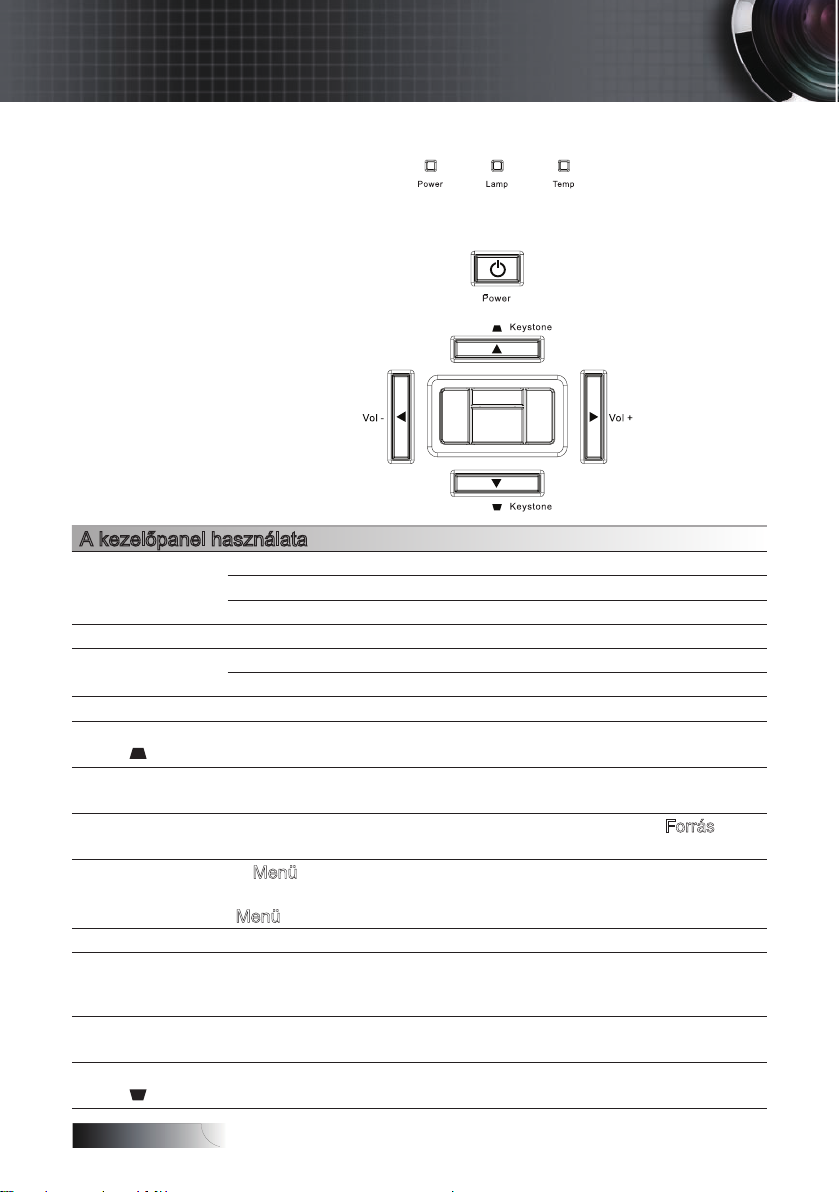
Magyar
20
Source
Enter
Menu
Re−sync
Kezelőszervek
Kezelőpanel
A kezelőpanel használata
Zöld Bekapcsolva
Hálózati LED
Lámpa LED Piros Hibakód
Temp LED
Főkapcsoló Be- és kikapcsolhatja a kivetítőt.
▲/Trapéztorzítás
gomb
◄/Vol (Hangerő) -
(bal nyíl)
Forrás
Menu
Bevitel Az elemkijelölés megerősítése.
Újra-
szinkronizálás
gomb
►/Vol (Hangerő)
+ (jobb nyíl)
▲/Trapéztorzítás
gomb
(Fel nyíl)
(Fel nyíl)
Ki Kikapcsolva (AC ki)
Villog Készenléti üzemmódban
Piros Hibakód
Villog Hibakód
•A trapézkorrekció növelése.
•Navigálhat és módosíthatja a OSD beállításait.
•Csökkentheti a hangerőt
•Navigálhat és módosíthatja a OSD beállításait.
A megfelelő bemeneti jel kiválasztásához nyomja meg a Forrás
gombot.
Menü gombbal a képernyőn megjelenő menü nyitható meg. A
A
képernyőn megjelenő menü bezárásához nyomja meg ismét a
Menü gombot.
A projektor automatikus szinkronizálása a bemeneti forráshoz.
•Növelheti a hangerőt
•Navigálhat és módosíthatja a OSD beállításait.
•A trapézkorrekció növelése.
•Navigálhat és módosíthatja a OSD beállításait.
Page 21
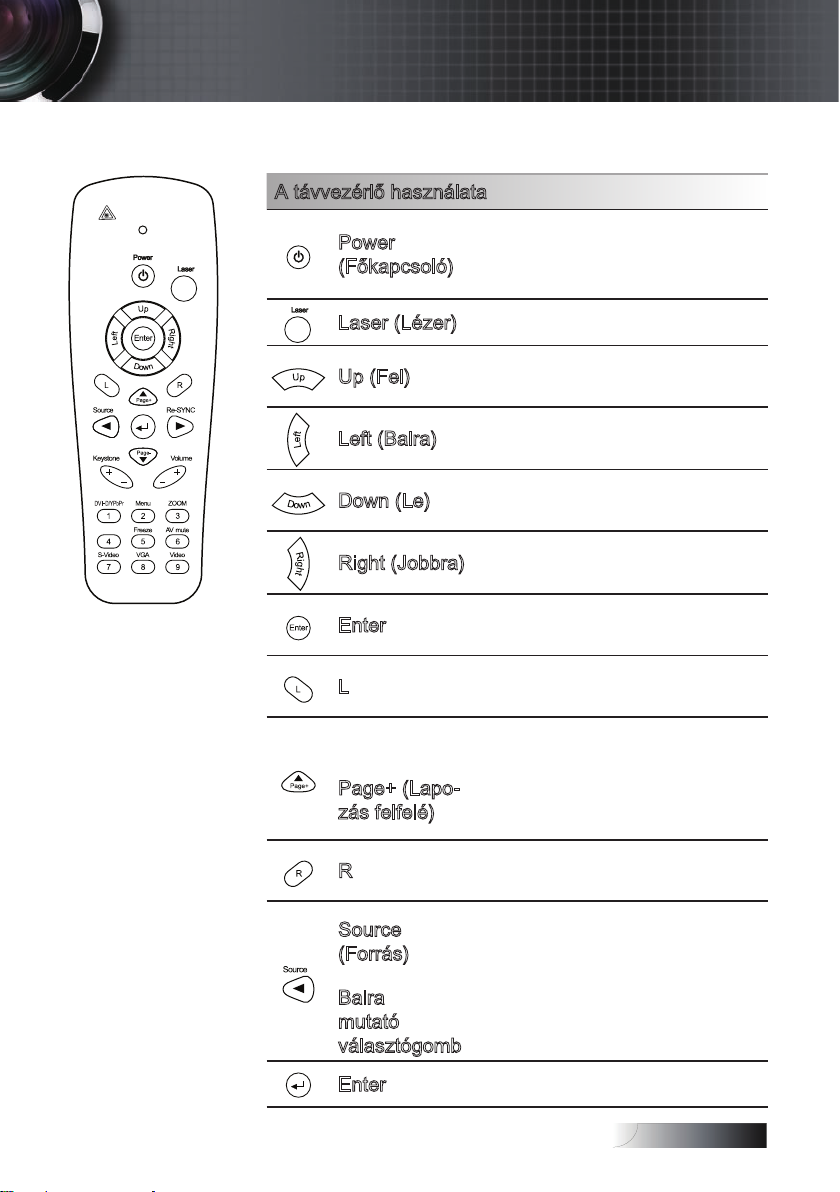
Magyar
21
Távvezérlő
HDMI
A távvezérlő használata
Power
(Főkapcsoló)
Laser (Lézer)
Up (Fel)
Left (Balra)
Down (Le)
Right (Jobbra)
Enter
L
p
Page+ (Lapo-
zás felfelé)
R
Source
(Forrás)
Balra
mutató
választógomb
Kezelőszervek
Lásd a „Kivetítő be-” című részt a
15. oldalon.
Lásd a „Kivetítő kikapcsolása”
című részt a 16. oldalon.
A gomb megnyomásával aktiválhatja a képernyőn látható mutatót.
Felfelé navigálhat, amikor USBkapcsolaton keresztül csatlakozik
számítógéphez.
Balra navigálhat, amikor USBkapcsolaton keresztül csatlakozik
számítógéphez.
Lefelé navigálhat, amikor USBkapcsolaton keresztül csatlakozik
számítógéphez.
Jobbra navigálhat, amikor USBkapcsolaton keresztül csatlakozik
számítógéphez.
Kiválaszthat egy opciót, amikor
USB-kapcsolaton keresztül csatlakozik számítógéphez.
L gomb az USB bal egérgombkattintás USB-kapcsolaton keresztül történő emulációjához.
Felfelé navigálhat, ha az OSD
menü aktiválva van.
Felfelé lapozhat az USBbillentyűzet USB-kapcsolaton
keresztül történő emulációjához,
ha az OSD menü inaktív.
R gomb az USB jobb egérgombkattintás USB-kapcsolaton keresztül történő emulációjához.
A Source (Forrás) gomb megnyomásával kiválaszthatja az RGB,
DVI-D, komponens, S-Video,
kompozit videó és HDMI forrást.
Az irányjelző választógombok
használatával kiválaszthatja a
rendelkezésre álló elemeket, vagy
módosíthatja a kiválasztást.
Enter
Megerősítheti a kiválasztott elemet.
Page 22
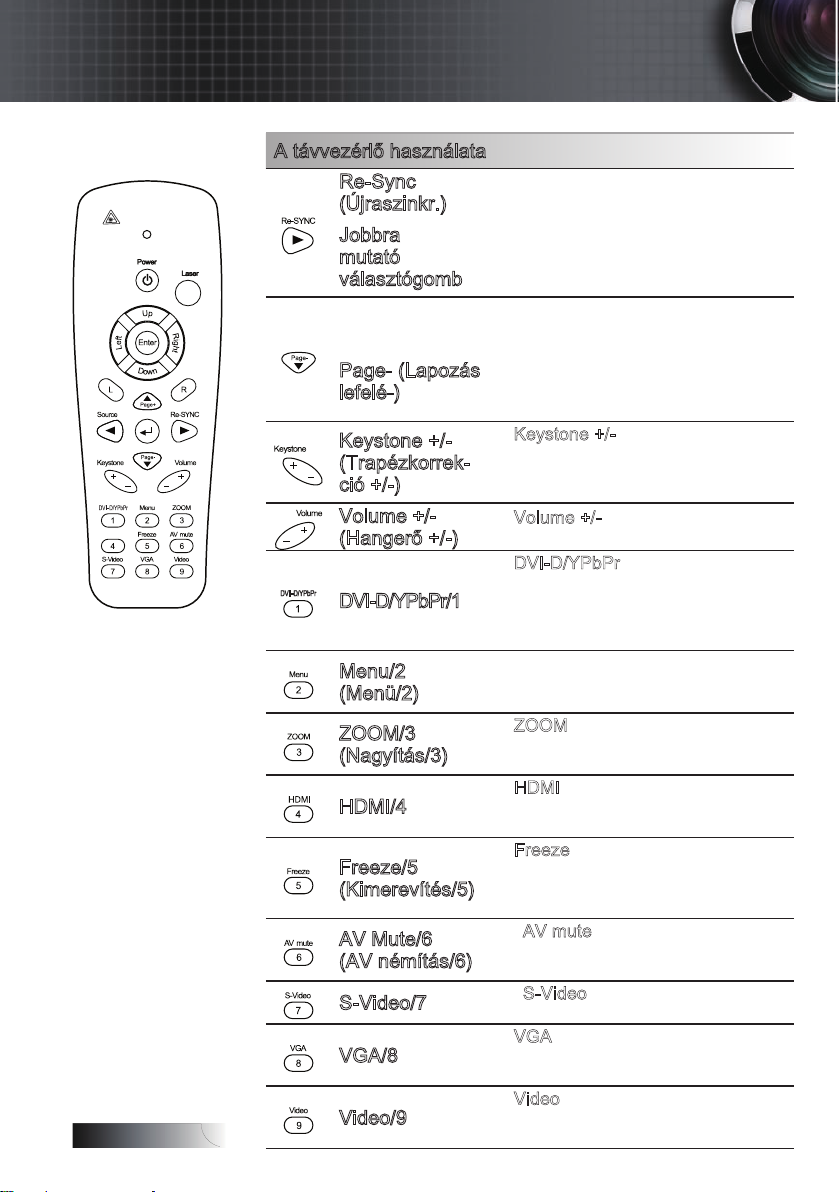
Magyar
22
Kezelőszervek
HDMI
A távvezérlő használata
Re-Sync
(Újraszinkr.)
Jobbra
mutató
választógomb
q
Page- (Lapozás
lefelé-)
Keystone +/(Trapézkorrekció +/-)
Volume +/(Hangerő +/-)
DVI-D/YPbPr/1
Menu/2
(Menü/2)
ZOOM/3
(Nagyítás/3)
HDMI/4
Freeze/5
(Kimerevítés/5)
AV Mute/6
(AV némítás/6)
S-Video/7
VGA/8
Video/9
Automatikusan szinkronizálhatja a
kivetítőt a bemeneti forrással.
Az irányjelző választógombok
használatával kiválaszthatja a
rendelkezésre álló elemeket, vagy
módosíthatja a kiválasztást.
Lefelé navigálhat, ha az OSD menü
aktiválva van.
Lefelé lapozhat az USB-billentyűzet
USB-kapcsolaton keresztül történő
emulációjához, ha az OSD menü
inaktív.
A Keystone +/- (Trapézkorrekció)
gomb megnyomásával korrigálhatja
a kép trapéz alakú torzulását (szélesebb felső/alsó rész).
A Volume +/- (Hangerő) gomb megnyomásával beállíthatja a hangerőt.
A DVI-D/YPbPr gomb megnyomásával kiválaszthatja a komponens
videó forrást.
(Ezen a típuson DVI-D funkció áll
rendelkezésre)
Megjelenítheti a kivetítő képernyőn
látható menüit, vagy kiléphet az
adott menüből
A ZOOM (Nagyítás) gomb megnyomásával nagyíthatja és kicsinyítheti
a képeket.
A HDMI gomb megnyomásával
forrást választhat a HDMI csatlako-
zókból.
A Freeze (Kimerevítés) gomb
megnyomásával kimerevítheti a
képernyőn látható képet, illetve
megszüntetheti a kép kimerevítését.
Az AV mute (AV némítás) gomb
megnyomásával elnémíthatja a
beépített hangszórót.
Az S-Video gomb megnyomásával
kiválaszthatja az S-video forrást.
A VGA gomb megnyomásával
forrást választhat a VGA csatlakozóból.
A Video gomb megnyomásával
kiválaszthatja a kompozit videó
forrást.
Page 23

Magyar
23
Kezelőszervek
)ēPHQ¾
%H£OO¯WµPHQ¾
%H£OO¯W£V
A képernyőn megjelenő menük
A projektor többnyelvű, a képernyőn megjelenő menüvel rendelkezik,
ennek segítségével végezhetők el a képjellemzők és az egyéb beállítások
módosításai. A projektor automatikusan felismeri a forrást.
A műveletek végrehajtása
1. A képernyőn megjelenő menü megnyitásához nyomja meg a
távvezérlő vagy a kezelőpanel Menü gombját.
2. Miközben a képernyőn megjelenő menü látható, a t u gombbal
választhatja ki a főmenü egyes elemeit. Miközben valamelyik
lapon választja ki a megfelelő elemet, a ▼ vagy az
léphet be az almenübe.
3. A ▲▼ gombbal választhatja ki a kívánt elemet, majd a ◄►
gombbal végezheti el a beállítás módosítását.
4. Válassza ki az almenü következő módosítani kívánt elemét, majd
a fent ismertetett módon hajtsa végre a módosítást.
5. A módosítások megerősítéséhez és a főmenübe történő
visszalépéshez nyomja meg az
6. A kilépéshez nyomja meg ismét a
menü előző szintjére lép és a kivetítő automatikusan menti az új
beállításokat.
Enter gombot.
Menu gombot. Az OSD-
Enter gombbal
Page 24

Magyar
24
KÉP
KÉP | Speciális
Megjelenítési mód
Élesség
Fényerő
Speciális
Árnyalat
Telítettség
Kontraszt
Színbeállítás
Prezentáció/Világos/Mozi/sRGB/Tábla/Osztályterem/
Felhasználói/Három dimenzió
Osztályterem/Zöld erősítés/Kék erősítés/Vörös kivezérlés/
Zöld kivezérlés/Kék kivezé rlés/Ciánkék/Sárga/Bíborvörös/
Alaphelyzet/Kilépés
Degamma
Színhőmérséklet
Színtér
Bemeneti jelforrás
Sorváltás
megszüntetése
Kilépés
AUTO/RGB/YUV
Meleg/Közepes/Hid eg
Film/Videó/Grafika/PC
VGA/S-Video/Videó /VGA 2/HDMI/DVI-D/Kilépés
Be/Ki
KIJELZŐ
Három dimenzió
3D szink. ford.
Formátum
Túlpásztázás
Nagyítás
Vízszintes képeltolás
Függőleges
képeltolás (16:9)
F. trapézkorr.
4:3/16:9 I/16:9 II/Natív/AUTO
Ki/DLP-Link/IR
Be/Ki
BEÁLLÍTÁSOK | Biztonság
BEÁLLÍTÁSOK
BEÁLLÍTÁSOK |
Audió beállítások
BEÁLLÍTÁSOK | Speciális
Nyelv
Kivetítés
Menü helyzete
Jel
Biztonság
Vetítő azonosí tó
Audió beállítások
Speciális
Hálózat
RS232
AUTO/Frekvencia/Fázis/Vízszintes h elyzet/Függőleges helyzet/Kilépés
Halozat allapota/DHCP/IP-cím/Alhálózati maszk/
Átjáró/DNS/Alkalmaz/Kilépés
RS232/Hálózat
Biztonsági időzítő
Jelszócsere
Biztonsági beállítás ok
Kilépés
Hónap/Nap/Óra/Kilépés
Engedélyezés/Letiltás
Be/Ki
Mini/RCA
Némítás
Audió bemenet
Kilépés
Hangerő
Logo
Logo rögzíté s
Feliratozás
Kilépés
Optoma/Felhasználói
Be/Ki
Be/Ki
Be/Ki
Be/Ki
Be/Ki
Forrás zár
Intenzív hűtés
Információ elrejtése
Billentyűzet-lezárás
Háttérszín
Speciális
Lámpa-beállítás
Alaphelyzet
Kék/Black/Vörös/Zöld/Fehér
Igen/Nem
Be/Ki
Be/Ki
VÁLASZT
VÁLASZT | Speciális
VÁLAS ZT | Lámp a-beá llítá s
Bekapcsolá s jelre
Auto. Kik apcso lás ( perc)
Elalváskapcsoló (perc)
Bekap cs. mód(K észen lét)
Kilépés
Auto bekap cs.
Eco./Aktív
Lámpa ora
Lámpa emlékeztető
Fényerő-mód
Lámpa nullázása
Kilépés
Be/Ki
Igen/Nem
Világos/Normál
Kezelőszervek
A menü felépítése
Page 25

Magyar
25
Kezelőszervek
Kép
Megjelenítési mód
Számos, a különböző képtípusokhoz optimalizált gyári alapbeállítás
használható.
PrezentációÉ Kiváló színek és fényerő, számítógépes bemenet.
4
VilágosÉ Maximális fényerő, számítógépes bemenet.
4
MoziÉ Házimozizáshoz.
4
sRGB: Szabványos, pontos színek.
4
Blackboard: Fekete színű táblán történő kivetítésre hangolt.
4
Tanterem: Osztályteremhez ajánlott beállítások.
4
Felhasználói : A felhasználó által megadott beállítások használata.
4
Ennek a módnak a kezdeti alapértelmezett beállításai a Bemutató / Film
módból származnak.
A felhasználó által végrehajtott további beállítások ebben a módban
lesznek elmentve későbbi használatra.
3D: A 3D mód ajánlott beállítása engedélyezve van (DLP-Link / IR)
4
Fényerő
A kép fényességének beállítása.
A ◄ gombbal sötétebbé tehető a kép.
4
A ► gombbal világosítható a kép.
4
Kontraszt
A kontraszt a kép legsötétebb és legvilágosabb részletei közötti
különbséget határozza meg.
A ◄ gombbal csökkenthető a kontraszt.
4
A ► gombbal növelhető a kontraszt.
4
Élesség
A képélesség beállítása.
A ◄ gombbal csökkenthető a képélesség.
4
A ► gombbal növelhető a képélesség.
4
Page 26

Magyar
26
Kezelőszervek
Kép
Telítettség
A video képet fekete-fehértől teljes színtelítettségig szabályozhatja.
A ◄ gombbal csökkentheti a kép telítettségét.
4
A ► gombbal növelheti a kép telítettségét.
4
Árnyalat
A vörös és a zöld szín egyensúlyának beállítása.
A ◄ gombbal a képen látható zöld szín mennyiségét növelheti.
4
A ► gombbal a képen látható vörös szín mennyiségét növelheti.
4
Színbeállítás
Belépés a Színbeállítás menübe. A Vörös/Zöld/Kék erősítést választva
a fényerőt, az Eltolás elemet választva pedig a kontrasztot módosíthatja
a teljes képre vonatkozóan. A cián, a bíbor és a sárga szín különálló
módosítására is lehetőség van. A további részleteket lásd: 27. oldal.
Speciális
Belépés a Speciális menübe. A menüben olyan speciális megjelenítési
beállításokat módosíthat, mint a BrilliantColorTM, a Gamma, a
Színhőmérséklet, a Színtér, a Bemeneti források és a De-interlace. A
további részleteket lásd: 28. oldal.
Page 27

Magyar
27
Kezelőszervek
Kép | Színbeállítás
Erősítés
Megadhatja az RGB erősítés mértékét az alábbi színek fényerejének
beállításához:
Vörös—Növelheti vagy csökkentheti a piros szín értékét.
4
Zöld—Növelheti vagy csökkentheti a zöld szín értékét.
4
Kék—Növelheti vagy csökkentheti a kék szín értékét.
4
Kivezérlés
Megadhatja az RGB kivezérlés mértékét az alábbi színek kontrasztjának
beállításához:
Vörös—Növelheti vagy csökkentheti a piros szín értékét.
4
Zöld—Növelheti vagy csökkentheti a zöld szín értékét.
4
Kék—Növelheti vagy csökkentheti a kék szín értékét.
4
Szín
Különféle értékeket adhat meg az alábbi színek szintjének beállításához:
Sárga—Növelheti vagy csökkentheti a sárga szín értékét.
4
Cián—Növelheti vagy csökkentheti a cián szín értékét.
4
Bíbor—Növelheti vagy csökkentheti a bíbor szín értékét.
4
Alaphelyzet
Visszaállítja a színek alapértelmezett gyári beállításait.
Page 28

Magyar
28
Kezelőszervek
Megjegyzé s
Kép | Speciális
A váltósoros
v
mód megszüntetése
kizárólag a
480i/576i/
jelet támogatja
a komponens/
S-video/Video
kábelen
keresztül.
BrilliantColor
A beállítás értékének módosításával – az új színfeldolgozó algoritmus és
a rendszerszintű újítások révén – nagyobb fényerő érhető el, miközben
megőrizhetők a kép valódi, élénk színei. A beállítás értéke a 0-10
tartományban állítható. Ha erősebben kiemelt képet szeretne látni, a
beállítást tolja el a maximális érték felé. Simább, természetesebb képhez
tolja el a beállítást a minimális érték felé.
TM
Degamma
Segítségével olyan, noman beállított gammakorrekciós táblázatot
lehet alkalmazni, amely az adott bemenet esetében a lehető legjobb
képminőséget eredményezi.
Film – Házimozizáshoz.
4
Videó – Videós vagy TV-s forráshoz.
4
Graka – Képforráshoz.
4
PC – Számítógépes forráshoz.
4
Színhőmérséklet
A színhőmérséklet beállítása. Az alacsony színhőmérsékletű kép
hidegebb, a magas színhőmérsékletű kép melegebb hatású.
Színtér
Válassza ki a megfelelő színmátrixtípust: AUTO, RGB vagy YUV.
Bemeneti jelforrás
Belépés a Bemeneti források almenübe. Válassza ki az indításkor
lekérdezett forrásokat. A további részleteket lásd: 29. oldal.
Sorváltás megszüntetése
A ◄ és a ► gombbal válthat a különféle deinterlace módok között. Ez a
funkció az interlaced (váltott soros) videojelet progresszív jellé alakítja.
Be: Ezt a módot lmekhez használja.
4
Ki: Ezt a módot videó vagy TV forrásokhoz használja.
4
Page 29

Magyar
29
v Ha az
Megjegyzé s
összes forrás
kijelölését
törli, akkor a
projektorral
semmilyen kép
nem jeleníthető
meg. Mindig
hagyjon
kijelölve
legalább egy
forrást.
Kezelőszervek
Élesség | Speciális | Bemeneti
források
Bemeneti jelforrás
Ezzel az opcióval engedélyezheti/letilthatja a bemeneti forrásokat. A ▲
vagy ▼ gomb megnyomásával válasszon forrást, majd nyomja meg az
Enter gombot az engedélyezéshez vagy letiltáshoz. A kivetítő nem végez
keresést olyan bemenetek között, amelyek nincsenek kijelölve.
Page 30

Magyar
30
Kezelőszervek
Kijelző
Képformátum
Ezzel a funkcióval választhatja ki a megfelelő képarányt.
4:3: Ez a formátum a 4x3-as bemeneti források megjelenítésére alkalmas.
4
Szélesvásznú TV-s megjelenítésre nem használható.
16:9 I (XGA): Ez a formátum a 16x9-es bemeneti források, például
4
a szélesvásznú, HDTV vagy DVD formátumú TV-s anyagok
megjelenítésére alkalmas.
16:9 II (XGA): Ez a projektor nem szabványos szélesvásznú
4
megjelenítési módja. Ha a kép képaránya 1,67:1-nél kisebb, akkor a
készülék levágja az eredeti kép egy részét.
Natív: A bemeneti forrás felbontásától függ—Nincs átméretezés.
4
Automata: A megfelelő formátum automatikus kiválasztása.
4
Page 31

Magyar
31
Kezelőszervek
Kijelző
Túlpásztázás
A túlmintavételezés funkcióval csökkenthető a videokép zajossága. A
túlmintavételezéssel eltávolítható például a videoanyag szélén látható, a
videokódolás miatt megjelenő zaj.
Nagyítás
A ◄ gombbal csökkentheti a kép méretét.
4
A ► gombbal növelheti a kivetített kép méretét.
4
Vízszintes képeltolás
A kivetített kép vízszintes eltolása
A ◄ gombbal balra tolhatja a kivetített képet.
4
A ► gombbal jobbra tolhatja a kivetített képet.
4
Függőleges képeltolás (16:9)
A kivetített kép függőleges eltolása (csak 16:9 formátum esetén).
A ► gombbal felfelé tolhatja a kivetített képet.
4
A ◄ gombbal lefelé tolhatja a kivetített képet.
4
F. trapézkorr
A vízszintes és függőleges képtorzítás kompenzálásához, ha a projektor
a vászonhoz képest nem teljesen merőleges, nyomja meg a ◄ vagy ►
gombokat.
Három dimenziő
A ◄ vagy ► gomb megnyomásával különböző Három dimenziő funkciókat
választhat.
3D szink. ford
A ◄ vagy ► gomb megnyomásával engedélyezheti a 3D szink. ford
funkciót a képek invertálásához.
Page 32

Magyar
32
Kezelőszervek
Beállítások
Nyelv
Belépés a Nyelv menübe. Válassza ki a többnyelvű, a képernyőn
megjelenő menü nyelvét.
A további részleteket lásd: 34. oldal.
Kivetítés
Válassza ki a vetítési módot:
Asztalról, elölről
4
Ez az alapbeállítás.
Asztalról, hátulról
4
Ebben a módban a projektor megfordítja a képet, így áttetsző vászon
hátoldalára is lehet vetíteni vele.
Mennyezetről, elölről
4
Mennyezetről, elölről Ebben a módban a projektor felülről lefelé
átfordítja a képet, így a készülék mennyezetre szerelve is
használható.
Mennyezetről, hátulról
4
Mennyezetről, hátulról Ennél a módnál a projektor megfordítja és
felülről lefelé is átfordítja a képet. Ilyenkor mennyezetre szerelt
készülékkel áttetsző vászon hátoldalára lehet vetíteni.
Menü helyzete
Adja meg, hogy a képernyőn hol jelenjen meg a menü.
Page 33

Magyar
33
Kezelőszervek
Beállítások
Jel
Belépés a Jel menübe. A vetítési jel tulajdonságainak megadása.
A további részleteket lásd: 35. oldal.
Biztonság
Belépés a Biztonság menübe. A projektor biztonsági funkcióinak elérése.
A további részleteket lásd: 36. oldal.
Vetítő azonosító
Válasszon egy kétszámjegyű kivetítő azonosító 0 és 99 között.
Audió beállítások
Belépés a Jel menübe. Állítsa be az audió beállításokszint tulajdonságait.
A további részleteket lásd: 39. oldal.
RS232
Lehetővé teszi a kivetítő egyedi vezérlését RS232 porton keresztül.
Hálózat
Lehetővé teszi a kivetítő vezérlését böngészőprogram segítségével
(Internet Explorer) a LAN-on keresztül. A további információkat lásd: 40.
oldal.
Speciális
Belépés a Speciális menübe. Az indításkor látható kép kiválasztása.
A további részleteket lásd: 42. oldal.
Page 34

Magyar
34
Kezelőszervek
Beállítások | Nyelv
Nyelv
Válassza ki a többnyelvű, a képernyőn megjelenő menü nyelvét. Az
ENTER ( ) gombbal lépjen be az almenübe, majd a Bal (◄) vagy Jobb
(►) gombbal válassza ki a kívánt nyelvet.
Page 35

Magyar
35
Kezelőszervek
Beállítások | Jel
AUTO
Az AUTO opció engedélyezésével vagy letiltásával automatikusan
kiválaszthatja a megfelelő beállításokat.
Engedélyezés - A kivetítő automatikusan kiválasztja a megfelelő
4
beállításokat.
Letiltás - A kivetítő nem választja ki automatikusan a megfelelő
4
beállításokat.
Frekvencia
Módosítsa a megjelenítési frekvenciát a számítógép grakus kártyájáéval
megegyezőre. computer’s graphics card. Ha függőleges, villogó sáv
jelenik meg a képernyőn, akkor ezzel a funkcióval végezheti el a
szükséges módosítást.
Fázis
A Fázis funkcióval a grakus kártyához hangolható a jelek időzítése. Ha
instabil vagy villog a megjelenített kép, akkor a hibát ezzel a funkcióval
háríthatja el.
Vízszintes helyzet
A ◄ gombbal balra tolhatja a kivetített képet.
4
A ◄ gombbal jobbra tolhatja a képet.
4
Függőleges helyzet
A ◄ gombbal lefelé tolhatja a képet.
4
A ► gombbal felfelé tolhatja a képet.
4
Page 36

Magyar
36
Kezelőszervek
Megjegyzé s
Beállítások | Biztonság
Biztonsági időzítő
Belépés a Biztonsági időzítő almenübe.
v A Beállítások|
Biztonság
menüpont
eléréséhez
nem kell
jelszót
megadni,
hacsak nincs
bekapcsolva
a Biztonsági
időzítő vagy
a Biztonsági
beáll. funkció.
Adja meg, hogy a készülék hány hónapig, napig és óráig használható a
jelszó beírása nélkül. Amikor kilép a Beállítások menüből, bekapcsol a
biztonsági időzítő.
A funkció bekapcsolását követően a megadott dátumokon és
időpontokban a projektor a bekapcsoláshoz és a Biztonság menü
eléréséhez jelszót kér.
Ha a projektor használatban van, és a biztonsági időzítő aktív, akkor a
jelszó bekérése előtt 60 másodperccel az alábbi képernyő jelenik meg.
Page 37

Magyar
37
v Ha háromszor
Megjegyzé s
Megjegyzé s
helytelen jelszót
ír be, akkor
a készülék
10 mp múlva
automatikusan
kikapcsolódik.
Kezelőszervek
Beállítások | Biztonság
Jelszócsere
Ebben az almenüben változtatható meg a projektor biztonsági jelszava.
1. Válassza a Biztonság almenü Jelszócsere pontját. A Jelszóváltoztatás
nyugtázása párbeszédpanel jelenik meg.
2. Válassza az Igen elemet.
v Ha az új
jelszavak nem
egyeznek,
akkor újra
megjelenik a
jelszóbeviteli
képernyő.
3. Írja be az alapértelmezett jelszót:<1> <2> <3> <4> <5>.
Egy második jelszóbeviteli képernyő jelenik meg.
4. Írja be – megerősítés céljából – kétszer az új jelszót.
Page 38

Magyar
38
Kezelőszervek
Beállítások | Biztonság
Biztonsági beállítások
A biztonsági jelszó engedélyezése vagy letiltása.
Be – A projektor bekapcsolásához és a Biztonság menü eléréséhez
4
meg kell adni az aktuális jelszót.
Ki – Egyik funkció eléréséhez sem kell jelszót megadni.
4
Ha a biztonsági funkció engedélyezve van, akkor a készülék
bekapcsolásakor és a Biztonság menü elérésekor a következő képernyő
jelenik meg.
Page 39

Magyar
39
Kezelőszervek
Beállítások | Audió
Hangerő
A hangerő csökkentéséhez nyomja meg a ◄ gombot.
A hangerő növeléséhez nyomja meg a ► gombot.
Némítás
A hang be-/kikapcsolása.
Ki — a hangszóró nem szól.
4
Be – a hangszóró szól.
4
Audió bemenet
A ◄ vagy ► gomb megnyomásával kiválaszthatja az audio bemeneti
forrást.
Page 40

Magyar
40
Kezelőszervek
Megjegyzé s
Beállítások | Hálózat
Hálózat
Nyomja meg az Enter gombot a hálózati beállítások alkalmazásához.
v Elosztóhoz,
kapcsolóhoz vagy
útválasztóhoz való
csatlakoztatás
esetén használjon
egyenes bekötésű
kábelt.
v A számítógép és a
kivetítő közvetlen
csatlakoztatásához
használjon
keresztkábelt.
Ha a kapcsolat sikeresen létrejön, az OSD-menüben a következő
párbeszédpanel jelenik meg.
4
4
4
4
4
4
4
Hálózat állapota – A hálózati információk megjelenítéséhez.
DHCP:
Be: IP-cím automatikus kijelölése a kivetítőnek a DHCP szerverről.
Ki: IP-cím manuális kijelölése.
IP-cím–Válasszon IP-címet
Alhálózati maszk–Válasszon alhálózati maszk számot.
Átjáró–Válassza ki azon hálózat alapértelmezett átjáróját, amelyhez a
kivetítő csatlakozik.
DNS–Válassza ki a DNS-számot.
Alkalmaz–Nyomja meg az Enter gombot a kiválasztás alkalmazásához.
Page 41

Magyar
41
Kezelőszervek
Beállítások | RS232
RS232
Az Enter billentyű megnyomásával lépjen be az RS232 almenüben, majd
a bal (◄) vagy jobb (►) gomb használatával válassza ki az elsődleges
RS232 vezérlőt.
Hálózat opció kiválasztásakor az alábbi üzenet jelenik meg:
A
Page 42

Magyar
42
Kezelőszervek
Megjegyzés
Beállítások | Speciális
Logo
Az indításkor látható kép kiválasztása.
Optoma – Az alapértelmezett bekapcsolási képernyő megjelenítése.
4
Felhasználói – A Logó rögzítése funkcióval rögzített, egyedi kép
4
használata.
Logo rögzítés
v Egyszerre csak
egy indítási
képernyő
menthető.
A későbbi
rögzítések
során a
korábbi fájlok
felülíródnak.
A további
rögzítések
felülírják
a korábbi
fájlokat.
A megjelenített képernyő rögzítése indítási képként történő használatra.
1. Jelenítse meg a projektoron a kívánt képet.
2. Válassza a Speciális menü Logó rögzítése pontját.
Egy megerősítési képernyő jelenik meg.
3. Válassza az OK elemet. Megkezdődik a képernyőtartalom rögzítése.
A készülék jelzi a képernyőrögzítés sikeres végrehajtását.
A rögzített képernyő Felhasználói névvel érhető el a Logó menüből.
Feliratozás
A képernyőt állítsa 'closed captioning' megjelenítésére.
Ki – a gyári alapértelmezett beállítás.
4
Be – Felirat jelenik meg (ha van).
4
Page 43

Magyar
43
Kezelőszervek
Választ
Forrás zár
Az aktuális forrás rögzítése az egyetlen rendelkezésre álló forrásként,
akkor is, ha a kábel le van húzva.
Be – A készülék csak az aktuális forrást kezeli bemeneti forrásként.
4
Ki – A készülék a Kép | Speciális | Bemeneti források menüpontban
4
kiválasztott összes forrást bemeneti forrásként kezeli.
Intenzív hűtés
A ventilátor fordulatszámának módosítása a környezeti körülményeknek
megfelelően.
Be – A ventilátor fordulatszámának növelése; erre nagy
4
magasságban, magas hőmérsékletnél és magas páratartalom esetén
lehet szükség.
Ki – A ventilátor normál fordulatszámon üzemel; normál körülmények
4
között ezt az üzemmódot kell használni.
Információ elrejtése
Az információs üzenetek a képernyőn történő megjelenítésének letiltása.
Be – Használat közben nem jelennek meg állapotüzenetek a
4
képernyőn.
Ki – Használat közben láthatók az állapotüzenetek a képernyőn.
4
Billentyűzet-lezárás
A projektor tetején lévő gombok lezárása.
Be – A gombok lezárására gyelmeztető megerősítő üzenet jelenik meg.
4
Ki – A projektor gombjai a megszokott módon használhatók.
4
Page 44

Magyar
44
Kezelőszervek
Választ
Háttérszín
A kivetített kép háttérszíne, amely akkor látható, ha a készülék nem
észlel forrást.
Speciális
Belépés a Speciális menübe. A további részleteket lásd: 45. oldal.
Lampa-beállítás
Belépés a Lámpabeállítás menübe. A további részleteket lásd: 46-47.
oldal.
Alaphelyzet
Az összes beállítás visszaállítása a gyári értékre.
Page 45

Magyar
45
Kezelőszervek
Megjegyzé s
Választ| Speciális
Auto. bekapcs.
Az automatikus bekapcsolási funkció engedélyezése vagy letiltása.
Be – A tápfeszültség csatlakoztatásakor a projektor automatikusan
4
bekapcsol.
Ki – A projektort a normál módon kell bekapcsolni.
4
Bekapcsolás jelre
Engedélyezheti vagy letilthatja a Bekapcsolás jelre funkciót.
Be – A kivetítő aktív jel észlelésekor automatikusan bekapcsol.
4
Ki – A kivetítőt a "Power" (Főkapcsoló) gomb megnyomásával lehet
4
bekapcsolni.
Auto. Kikapcsolás (perc)
Az automatikus kikapcsolási várakozási idő megadása. Alapesetben
a projektor 30 perc elteltével kikapcsolja az izzót, ha nem kap jelet. 60
másodperccel a kikapcsolás előtt az alábbi gyelmeztetés jelenik meg.
v Ha az ener-
giatakarékos
(készenléti)
üzemmód Eco
értékre van állít-
va, a VGA és
hang jelátadás,
az RS232
és az RJ45
inaktválódik,
amikor a projek-
tor készenléti
üzemmódra van
állítva.
Elalváskapcsoló (perc)
Az időzítési idő megadása. Ha a megadott ideig nem használja a
projektort, akkor az – függetlenül attól, hogy kap-e jelet – kikapcsol. 60
másodperccel a kikapcsolás előtt az alábbi gyelmeztetés jelenik meg.
Bekapcs. mód (készenlét)
Eco: Az „Eco” opció kiválasztásával tovább csökkentheti az energiavesz
4
teséget (< 1 W).
Aktív: Az „Aktív” opció kiválasztásával visszatérhet normál készenléti
4
üzemmódba, és a VGA kimeneti port engedélyezve lesz.
Page 46

Magyar
46
Kezelőszervek
Választ | Lámpa-beállítás
Lámpa óra
A funkcióval megjeleníthető, hogy az izzó hány üzemórán keresztül
működött. Ezt az értéket csak megjeleníteni lehet.
Lámpa emlékeztető
Az izzó élettartamára vonatkozó gyelmeztetés be- vagy kikapcsolása.
Be – A készülék gyelmeztető üzenetet jelenít meg, ha az izzó
4
hátralévő élettartama 30 óra alá csökken.
Ki – A készülék nem jelenít meg gyelmeztető üzenetet.
4
Fényerő-mód
Az izzó fényességének beállítása.
Világos – Ez az alapbeállítás.
4
Normál – A fényerő csökkentése az izzó élettartamának növelése
4
céljából.
Page 47

Magyar
47
Kezelőszervek
Választ | Lámpa-beállítás
Lámpa nullázása
Az izzó cseréje után nullázza az élettartammérőt, így az mindig pontosan
jelzi az izzó üzemidejét.
1. Válassza a Lámpa nullázása menüpontot.
Egy megerősítési képernyő jelenik meg.
2. Az izzó élettartammérőjének nullára állításához válassza az Igen
elemet.
Page 48

Magyar
48
Kezelőszervek
Projektort
(Ethernet)
Megjegyzé s
LAN_RJ45
Az egyszerű és könnyű kezelés érdekében az Optoma kivetítő sokféle
hálózatkezelési és távvezérlési szolgáltatást kínál.
A kivetítő LAN/RJ45 funkciója a hálózati működést teszi lehetővé,
pl. a következők távkezelését: Be-/kikapcsolás, Fényerő- és
v A kivetítő LAN
hálózathoz való
csatlakozáshoz
normál
Ethernet kábelt
használjon.
kontrasztbeállítások. Ezen kívül a kivetítő állapotát is lekérdezhetik, pl.:
Videó forrás, hangnémítás stb.
v Peer-to-peer
kapcsolat
(azaz a PC
közvetlenül
csatlakozik a
kivetítőhöz)
esetén
használjon
Ethernet
keresztező
kábelt.
LAN_RJ45
1.
Csatlakoztassa az RJ45 kábelt a kivetítő és a PC (Laptop) megfelelő
RJ45 csatlakozójához.
2.
A PC-n (Laptopon) jelölje ki a Start -> Control Panel (Vezérlőpult) ->
Network Connections (Hálózati kapcsolatok) elemet.
3. A jobb egérgombbal kattintson a Local Area Connection (Helyi
kapcsolat) elemre és jelölje ki a Properties (Tulajdonságok) elemet.
4. A Properties (Tulajdonságok) ablakban jelölje ki a General (Általános)
fület, majd az
Internet Protocol (TCP/IP) elemet.
Page 49

Magyar
49
Kezelőszervek
5. Kattintson a Properties (Tulajdonságok) elemre.
6. Billentyűzze be az IP-címet és alhálózati maszkot, majd nyomja meg
az OK gombot.
7. Nyomja meg a Menu (Menü) gombot a kivetítőn.
8. Jelölje ki az OSD-> SETUP (Beállítás) -> Network (Hálózat) ->
Enabled (Engedélyezett) elemet.
9. Adja meg a következőt:
IP-cím: 10.10.10.10
4
Alhálózati maszk: 255.255.255.0
4
Átjáró: 0.0.0.0
4
DNS: 0.0.0.0
4
10. Nyomja meg az Apply (Alkalmaz) [Enter] gombot a beállítások
megerősítéshez.
11. Nyisson egy webböngészőt (pl. Microsoft Internet Explorer 9.0-s vagy
újabb Adobe Flash Player alkalmazással).
Page 50

Magyar
50
Kezelőszervek
Megjegyzé s
12. A címsorban adja meg az IP-címet: 10.10.10.10.
13. Nyomja meg az
A kivetítőt beállította távkezelésre. A LAN/RJ45 funkció a
következőképpen jelenik meg:
14. A [tools] (eszközök) lapon lévő bemeneti karakterlánchoz tartozó há-
lózati weboldal alapján a bemeneti hosszra vonatkozó korlátozások
az alábbi listán tekinthetők meg (a szóközök és egyéb központozási
karakterek a korlátozásba beleértendők).
Kategória Elem
Creston vezérlő
Kivetítő
Hálózati konguráció
v További in-
formációkért
látogasson el
a következő
webhelyre:
http://www.
crestron.com
Felhasználói jelszó
Adminisztrátori jelszó
Alkalmaz gombot.
IP-cím 15
IP-azonosító 2
Port 5
Kivetítő neve 10
Hely 9
Hozzárendelés 9
DHCP (engedélyezve) (N/A)
IP-cím 15
Alhálózati maszk 15
Alapértelmezett átjáró 15
DNS-kiszolgáló 15
Engedélyezve (N/A)
Új jelszó 15
Megerősítés 15
Engedélyezve (N/A)
Új jelszó 15
Megerősítés 15
Bemeneti hossz
(karakterek száma)
Page 51

Magyar
51
Mellékletek
Hibaelhárítás
Ha problémát tapasztal a projektor használata során, akkor
tanulmányozza az alábbi információkat. Ha nem tudja elhárítani
a problémát, akkor forduljon a legközelebbi viszonteladóhoz vagy
szervizközponthoz.
Képmegjelenítési
Nincs kép
Győződjön meg arról, hogy az összes kábelt – ideértve a
4
tápkábelt is – megfelelően csatlakoztatta, követve az Üzembe
helyezés című szakaszban található útmutatást.
Győződjön meg arról, hogy egyik csatlakozó egyetlen
4
érintkezője sem hajlott el vagy tört le.
Ellenőrizze, hogy a projektor izzója megfelelően lett-e
4
behelyezve. Lásd Az izzó cseréje című szakasz tartalmát.
Győződjön meg arról, hogy levette a lencsevédőt, valamint a
4
projektor be van kapcsolva.
Részleges, fut vagy hibásan jelenik meg a kép
Nyomja meg a távvezérlő „Újraszinkronizálás” gombját.
4
Ha PC-t használ:
4
Windows 95, 98, 2000 és XP esetében:
1. Nyissa meg a
kattintson duplán a Megjelenítés ikonra.
2. Kattintson a
3. Győződjön meg arról, hogy a megjelenítési felbontás
legfeljebb UXGA (1600 x 1200 képpont).
4. Kattintson a
Ha a projektor továbbra sem jeleníti meg a teljes képet,
akkor módosítania kell a megjelenítő beállításait. Kövesse
az alábbi lépéseket.
5. Győződjön meg arról, hogy UXGA (1600 x 1200
képpontos) vagy annál kisebb felbontást használ.
6. Kattintson a
7. Kattintson
mezőben kattintson a Szabványos monitortípusok elemre,
majd a „Típusok” területen válassza ki a kívánt felbontást.
8. Győződjön meg arról, hogy a monitor felbontása legfeljebb
UXGA (1600 x 1200 képpont). (*)
Sajátgép, majd a Vezérlőpult mappát, és
Beállítások fülre.
Speciális gombra.
Monitor lapon található Módosítás gombra.
Az összes eszköz megjelenítése elemre. Az SP
Page 52

Magyar
52
Mellékletek
Acer
�
[Fn]+[F5]
Asus � [Fn]+[F8]
Dell
�
[Fn]+[F8]
Gateway � [Fn]+[F4]
Mac Apple:
Rendszerbeállítás Kijelző Elrendezés Tükrözött
megjelenítés
�� �
IBM/Lenovo �[Fn]+[F7]
[Fn]+[F4]
HP/Compaq
NEC �� [Fn]+[F3]
Toshiba � [Fn]+[F5]
4
A notebook vagy PowerBook számítógép képernyőjén
nem látható a bemutató
4
Notebook használatakor:
1. Először az alábbi lépéseket követve módosítsa a
számítógép felbontását.
2. A megfelelő billentyűkombinációval nyissa meg a kimeneti
beállításokat. Példa: [Fn]+[F4]
Ha nehézségbe ütközik a felbontás megváltoztatásakor, illetve
a monitor lefagy, akkor indítsa újra az összes készüléket,
ideértve a projektort is.
Notebook használatakor:
Egyes notebookok lekapcsolják a saját kijelzőjüket, ha más
megjelenítő eszköz csatlakozik hozzájuk. Minden típusnál
más a visszakapcsolás módja. Részletes információkat a
számítógép kézikönyvében talál.
A kép instabil vagy villog
A javításra használja a Fázis funkciót. A további részleteket
4
lásd: 35. oldal.
Változtassa meg a számítógépen a monitor színbeállításait.
4
Image has vertical ickering bar
Módosítsa a Frekvencia értékét. A további részleteket lásd:
4
35. oldal.
Ellenőrizze a grakus kártya megjelenítési módját, illetve
4
állítsa a projektorral kompatibilis módba a kártyát.
Nincs fókuszálva a kép
Ellenőrizze, hogy levette-e a lencsevédőt.
4
Állítson a projektor lencséjéhez tartozó fókuszgyűrűn.
4
Győződjön meg arról, hogy a vetítővászon a projektor
4
esetében ajánlott távolságon belül van. A további
információkat lásd: 19. oldal.
Page 53

Magyar
53
Mellékletek
16:9-es képarányú DVD-tartalom lejátszásakor elnyúlik
a kép
Ha anamorf DVD–t, vagy 16:9 DVD-t játszik le, a projektor az OSD-n
a legjobb 16:9 arányú képet mutatja. Ha 4:3-as formátumú DVDlemezt játszik le, akkor a projektor képernyőn megjelenő menüjében
váltson át 4:3-as formátumra. Ha a kép továbbra is elnyújtva jelenik
meg, akkor az alábbi eljárást követve a képarányt is módosítania
kell:
A DVD-lejátszót állítsa 16:9-es (szélesvásznú) képarányra.
4
A kép túl nagy vagy túl kicsi
Állítson a projektor felső részén található zoomgyűrűn.
4
Helyezze közelebb a projektort a vászonhoz, illetve tegye
4
távolabb tőle.
Nyomja meg a távvezérlő vagy a projektoron található
4
kezelőpanel [Menü] gombját, válassza a
Képformátum menüpontot, majd próbálkozzon meg a
beállítások módosításával.
Ferde a kép széle
Amennyiben lehetséges, helyezze át a projektort úgy, hogy
4
a vetítővászon közepére nézzen, valamint a vászon alja alatt
legyen.
A távvezérlőn nyomja meg a [Trapéztorzítás +/-] gombokat,
4
amíg az oldalak nem lesznek függőlegesek.
Kijelző |
Fordítva jelenik meg a kép
Válassza a képernyőn megjelenő menü Beállítások | Vetítés
4
elemét, majd módosítsa a vetítési irányt.
Egyéb
A projektor egyetlen utasításra sem válaszol
Amennyiben lehetséges, kapcsolja ki a projektort, majd
4
húzza le a tápkábelt. Várjon legalább 60 másodpercet, majd
csatlakoztassa újra a tápkábelt.
Az izzó pukkanó hang kíséretében kiég
Amikor az izzó eléri élettartama végét, kiég, amit hangos
4
pukkanás kísér. Ezt követően a projektor csak az izzó
cseréjét követően kapcsolható be. Az izzó cseréjéhez „Az
izzó cseréje” című szakaszban (56. oldal) talál útmutatást.
Page 54

Magyar
54
Mellékletek
Folyamatosan világít
�
Nem világít
�
Megjegyzés
Kivetítő LED állapotjelzője
Üzenet
Készenléti üzemmód (bemeneti
tápkábel)
Bekapcsolt állapot (bemelegedés)
Bekapcsolt állapot és
lámpavilágítás
Kikapcsolt állapot (kihűlés)
Hiba (lámpahiba)
Hiba (ventilátorhiba)
Hiba (túlmelegedés)
Hálózati LED
(Zöld)
Lassú villogás
2 mp. ki
2 mp. be
Villog
0,5 mp. ki
0,5 mp. be
Villog
1 mp. ki
1 mp. be
< 10 mp.
kikapcsolásig
Villog
0,5 mp. ki
0,5 mp. be
Villog
0,5 mp. ki
0,5 mp. be
Villog
0,5 mp. ki
0,5 mp. be
Temp LED
(Piros)
Villog
0,5 mp. ki
0,5 mp. be
Lámpa LED
(Piros)
Page 55

Magyar
55
Mellékletek
Emlékeztető üzenetek
Az izzó cseréje:
4
Tartományon kívül: (a további információkat lásd lejjebb)
4
A távvezérlővel kapcsolatos
Ha a távvezérlő nem működik
Győződjön meg arról, hogy a távvezérlő a használatkor
4
körülbelül ± 15SDgr fokos szöget zár be a készülékkel.
Ellenőrizze, hogy nincs-e valamilyen akadály a távvezérlő és
4
a projektor között. Legfeljebb 7 méterre álljon a projektortól.
Ellenőrizze, hogy megfelelően vannak-e behelyezve az
4
elemek.
Ha gyengék a távvezérlők elemei, akkor cserélje ki őket.
4
Hanghibák
Nincs hang
A távvezérlővel állítsa be a hangerőt.
4
Állítsa be a hangforrás hangerejét.
4
Ellenőrizze a hangkábel csatlakoztatását.
4
Másik hangfalakkal ellenőrizze a hangforrás hangkimenetét.
4
Vigye szervizbe a projektort.
4
A hang torz
Ellenőrizze a hangkábel csatlakoztatását.
4
Másik hangfalakkal ellenőrizze a hangforrás hangkimenetét.
4
Vigye szervizbe a projektort.
4
Page 56

Magyar
56
Mellékletek
Az izzó cseréje
A vetítőizzót akkor kell cserélni, ha kiégett. Csak eredeti
cserealkatrészre szabad cserélni, amit a készülék
forgalmazójánál lehet megrendelni.
Fontos:
4
4
4
Az izzó bizonyos mennyiségű higanyt tartalmaz, ezért
hulladékkezelését a helyi előírásoknak megfelelően kell
végezni.
Ne érintse kézzel az új izzó üvegét, mert ezzel csökkentheti
az izzó élettartamát.
Figyelmeztetés:
Legalább egy órával az izzócsere előtt kapcsolja ki és
áramtalanítsa a készüléket. Ennek elmulasztása súlyos égési
sérülést okozhat!
1
2
3
Page 57

Magyar
57
Mellékletek
4
5
1. A Power (Üzemkapcsoló) gomb megnyomásával kapcsolja ki a
kivetítő tápellátását.
2. Várjon 30 percet, amíg a kivetítő kihűl.
3. Húzza ki a tápkábelt.
4. Nyissa fel a csavarfedelet.
5. Távolítsa el a csavart a lámpatartó rekesz fedeléről.
6. Távolítsa el a lámpatartó rekesz fedelét.
7. Távolítsa el a három csavart a lámpamodulról.
Emelje meg a modul fogantyúját.
8. Húzza meg erősen a modul fogantyúját a lámpamodul
eltávolításához.
A lámpamodul kicseréléséhez végezze el a fenti lépéseket
fordított sorrendben. A beszerelés során igazítsa egy vonalba a
lámpamodult a csatlakozóval, és a károk elkerülése érdekében
győződjön meg arról, hogy egy szintben vannak.
9. Kapcsolja be a kivetítőt, és nullázza le a lámpát, miután
kicserélte a lámpamodult.
Lámpa nullázása: További információkért tekintse meg a 47.
oldalt.
Page 58

Magyar
58
Mellékletek
A készülék tisztítása
A készülék tisztítása, a por és korom eltávolítása elősegíti a
hibamentes működést.
Figyelmeztetés:
4
4
4
4
A lencse tisztítása
A legtöbb fényképezőgép-üzletben lehet kapni optikailencsetisztítót. A projektor lencséjének tisztításához az alábbiakban talál
útmutatást.
1. Egy tiszta, puha kendőre öntsön némi lencsetisztítót.
(A tisztítót ne öntse közvetlenül a lencsére.)
2. Körkörös mozdulatokkal óvatosan törölje meg a lencsét.
Vigyázat!
4
4
Legalább egy órával a tisztítás előtt kapcsolja ki és
áramtalanítsa a készüléket! Ennek elmulasztása súlyos égési
sérülést okozhat!
A tisztításhoz csak megnedvesített kendőt használjon!
Ügyeljen arra, hogy ne kerüljön víz a projektor
szellőzőnyílásaiba.
Ha a tisztítás során kisebb mennyiségű víz kerül a projektorba,
akkor jól szellőző helyen hagyja néhány órán át száradni a
készüléket. Eközben a készüléket nem szabad csatlakoztatni az
elektromos hálózatra.
Ha nagyobb mennyiségű víz kerül a projektorba a tisztításkor,
akkor vigye szervizbe a készüléket.
Ne használjon súroló hatású anyagot vagy oldószert!
Az elhomályosodás vagy elszíneződés megelőzése
érdekében a tisztítószer ne jusson a készülékházra.
A készülékház tisztítása
A készülékház tisztítása során a következőkre kell ügyelni:
1. Tiszta, megnedvesített kendővel törölje le a port.
2. A kendő megnedvesítéséhez meleg vizet és enyhe mosószert
(pl. edénymosogató szert) használjon, és ezzel törölje le a
készülékházat.
3. A mosogatószert öblítse ki a kendőből, és ismét törölje le a
készüléket.
Vigyázat!
A készülékház elhomályosodásának vagy elszíneződésének
megelőzése érdekében ne használjon súroló hatású, alkoholos
mosogatószert!
Page 59

Magyar
59
v Szélesvásznú
Megjegyzé s
felbontás
(WXGA)
esetében a
kompatibilitás
a Notebook/
PC típusától
függően eltérő
lehet.
v Elképzelhető,
hogy a 120 Hz-
es bemeneti
jelek a
grakus kártya
támogatásától
függnek.
Mellékletek
Kompatibilis üzemmódok
Számítógép-kompatibilitás
Jel Felbontás Képfrissítés (Hz)
NTSC - 60
PAL/SECAM - 50
VESA 640 x 350 70,1/ 85,1
640 x 400 70,1 / 85,1
720 x 350 70
720 x 400 70/ 85
720 x 576 50/ 60
VGA 640 x 480 60/ 67/ 72,8/ 75/ 85
SVGA 800 x 600
832 x 624 72/ 75
1024 x 576 50/ 60
XGA 1024 x 768 60/ 70,1/ 72/ 75/ 85/ 120
1152 x 864 60/ 70/ 75/85
HD720 1280 x 720 50/ 60/ 75/ 85/ 120
WXGA 1280 x 768 60/ 70/ 75/ 85
WXGA-800 1280 x 800 60
SXGA 1280 x 1024 60/ 75/85
SXGA+ 1400 x 1050 60
UXGA 1600 x 1200 60
1600 x 1050 60
HDTV 1920 x 1080 25/30
1920 x 1080i 50/ 60
1920 x 1080p 24/25/30/50/ 60
1280 x 720 60
1280 x 720p 50/ 60
SDTV 720 x 576 50
720 x 576i 50
720 x 576p 50
56,3/ 60,3/ 75/ 72,2/ 80/
85,1/ 120
Page 60

Magyar
60
Mellékletek
Apple Mac-kompatibilitás
Jel Felbontás Képfrissítés (Hz)
720 x 480 60
720 x 480i 60
720 x 480p 60
Felbontás Macbook
Hz- Analóg Analóg Analóg Analóg
800x600 60 o o - 800x600 72 o o o o
800x600 75 o o o o
800x600 85 o o o o
1024x768 60 o o o o
1024x768 70 o o o o
1024x768 75 o o o o
1024x768 85 o o o o
1280x720 60 o o o o
1280x720 75 o o - o
1280x720 85 o o - o
1280x768 60 o o - o
1280x768 75 o o o o
1280x768 85 o o - o
1280x800 60 o o o o
1280x1024
1280x1024
1680x1050
1920x1200
60 - o o o
75 - o o 60 o o - 60 o o - -
Macbook Pro
(Intel)
Power Mac G5Power Mac
G4
Page 61

Magyar
61
RS232 parancsok
6 7 8 9
1 2 3 4 5
RS232 csatlakozó (kivetítőoldal)
Mellékletek
Érintkező
száma
1 N/A
2 RXD
3 TXD
4 DTR
5 GND
6 DSR
7 RTS
8 CTS
9 N/A
Műszaki
adatok
Page 62

Magyar
62
Mellékletek
Megjegyzé s
Baud Rate 9600
Data Bits 8
Parity Check None
Stop Bits 1
Flow Control None
UART16550 FIFO Disable
Lead Code Projector ID Command ID space variable carriage return
~ X X X X X n CR
Fix code
One Digit
Set in OSD
00~99
Two Digit
00 is for universal use
Defined by Optoma
2 or 3 Digit
See the Follow content
One Digit
Per item
Definition
Fix code
One Digit
Item Key Definition ASCII Pass Fail
1 Power n=1 ~XX140 n P F
2 Laser N/A
3 Remote Mouse Up n=3 ʳ P F
4 Remote Mouse Left n=4 ʳ P F
5 Remote Mouse Enter n=5 ʳ P F
6 Remote Mouse Right n=6 ʳ P F
7 Remote Mouse Down n=7 ʳ P F
8 Mouse Left Click n=8 ʳ P F
9 Mouse Right Click n=9 ʳ P F
10 Up/Page + n=10 ʳ P F
11 Left/Source n=11 ʳ P F
12 Enter (for projection MENU) n=12 ʳ P F
13 Right/Re-SYNC n=13 ʳ P F
14 Down/Page - n=14 ʳ P F
15 Keystone + n=15 ʳ P F
16 Keystone - n=16 ʳ P F
17 Volume - n=17 ʳ P F
18 Volume + n=18 ʳ P F
19 DVI-D/YPbPr/1 n=19 ʳ P F
20 Menu/2 n=20 ʳ P F
21 Zoom/3 n=21 ʳ P F
22 HDMI n=22 P F
23 Freeze/5 n=23 ʳ P F
24 AV Mute/6 n=24 ʳ P F
25 S-Video/7 n=25 ʳ P F
26 VGA/8 n=26 ʳ P F
27 Video/9 n=27 ʳ P F
RS232 protokoll funkciólista
RS232 parancsok
v
Az egyes
típusok
funkcióbeli
eltérései
miatt.
Az adott
funkció a
megvásárolt
típustól függ.
Page 63

Magyar
63
Keypad Command
Function ASCII Pass Fail
Power On/Off n=1/n=2 & 0 ~XX00 n P F
Power On with Password ~XX00 1nnnnn P F
Re-sync n=1 ~XX01 n P F
AV Mute On/Off n=1/n=2 & 0 ~XX02 n P F
Mute On/Off n=1/n=2 & 0 ~XX03 n P F
Freeze n=1 ~XX04 n P F
UnFreeze n=2 & o ~XX04 n P F
HDMI n=1 ~XX12 n
DVI-D n=2
VGA 1 n=5
VGA 2 n=6
VGA 1 SCART n=7
VGA 1 Component n=8
S-Video n=9
Video n=10
VGA 2 Component n=13
OSD/Image
Function ASCII Pass Fail
Presentation ʳ n=1 ~XX20 n P F
Bright ʳ n=2 ʳ
Movie ʳ n=3 ʳ
sRGB ʳ n=4 ʳ
Classroom n=7
Blackboard n=8
User ʳ n=5 ʳ
Display Mode
3D ʳ n=11 ʳ
Brightness ʳ ʳ n= -50 - +50 ~XX21 n P F
Contrast ʳ ʳ n= -50 - +50 ~XX22 n P F
Sharpness ʳ ʳ n= -15 - +15 ~XX23 n P F
Saturation n= -50 - +50 ~XX45 n P F
Tint n= -50 - +50 ~XX44 n P F
BrilliantColorTM ʳ n= 0 - 10 ~XX34 n P F
Film n=1 ~XX35 n P F
Video n=2
Graphics n=3 ʳ
Degamma
PC n=4 ʳ
Warm n=1 ~XX36 n P F
Medium n=2 ʳ
IMAGE
/Advanced
Color Temp.
Cold n=3 ʳ
Mellékletek
Page 64

Magyar
64
Mellékletek
Function ASCII Pass Fail
Red Gain n=-50 ~ 50 ~XX24 n P F
Green Gain n=-50 ~ 50 ~XX25 n P F
Blue Gain n=-50 ~ 50 ~XX26 n P F
Red Bias n=-50 ~ 50 ~XX27 n P F
Green Bias n=-50 ~ 50 ~XX28 n P F
Blue Bias n=-50 ~ 50 ~XX29 n P F
Cyan n=-50 ~ 50 ~XX30 n P F
Yellow n= ~XX31 n P F
Magenta n= ~XX32 n P F
Color Settings
Reset n=1 ~XX33 n P F
Auto n=1 ~XX37 n P F
RGB n=2 ʳ
IMAGE
/Advanced
Color Space
YUV n=3 ʳ
HDMI n=1 ~XX39 n P F
DVI-D n=2 ʳ
VGA 1 n=5
VGA 2 n=6
S-Video n=9 ʳ
IMAGE
/Advanced
Input Source Filters
Video n=10 ʳ
On n=1 ~XX40 n P F IMAGE
/Advanced
De-Interlace
Off n=2 & 0 ʳ
OSD/Display
Function ASCII Pass Fail
4:3 n=1 ~XX60 n P F
16:9 I n=2 ʳ
16:9 II n=3
Native n=6 ʳ
Format
Auto n=7 ʳ
Overscan ʳ n=0-10 ~XX61 n P F
Zoom ʳ n= -30 - +50 ~XX62 n P F
H Image Shift ʳ n= -50 - +50 ~XX63 n P F
V Image Shift (16:9) ʳ n= -24 - +24 ~XX64 n P F
V Keystone ʳ n= -30 - +30 ~XX66 n P F
Off n = 1 ~XX230 n
DLP Link n = 2
3D mode
IR n =3
3D sync invert Off/ON n=2 & 0 ~XX231 n
Page 65

Magyar
65
Mellékletek
OSD/Setup
Function ASCII Pass Fail
English ʳ n=1 ~XX70 n P F
German ʳ n=2 ʳ
French ʳ n=3 ʳ
Italian ʳ n=4 ʳ
Spanish ʳ n=5 ʳ
Portuguese ʳ n=6 ʳ
Polish ʳ n=7 ʳ
Dutch ʳ n=8 ʳ
Swedish ʳ n=9 ʳ
Norwegian/Danish ʳ n=10 ʳ
Finnish ʳ n=11 ʳ
Greek ʳ n=12 ʳ
Traditional Chinese ʳ n=13 ʳ
Simplified Chinese ʳ n=14 ʳ
Japanese ʳ n=15 ʳ
Korean ʳ n=16 ʳ
Russian ʳ n=17 ʳ
Hungarian ʳ n=18 ʳ
Czechoslovak ʳ n=19 ʳ
Arabic ʳ n=20 ʳ
Thai ʳ n=21
Language
Turkish ʳ n=22 ʳ
Front-Desktop ʳ n=1 ~XX71 n P F
Rear-Desktop ʳ n=2 ʳ
Front-Ceiling ʳ n=3 ʳ
Projection
Rear-Ceiling ʳ n=4 ʳ
Top Left ʳ n=1 ~XX72 n P F
Top Right ʳ n=2 ʳ
Centre ʳ n=3 ʳ
Bottom Left ʳ n=4 ʳ
Menu Location
Bottom Right ʳ n=5 ʳ
Automatic Enable/Disable n=1/n =0 &2 ~XX91 n P F
Frequency ʳ n= 0~31 ~XX73 n P F
Phase ʳ n= -5 - +5 ~XX74 n P F
H. Position ʳ n= -5 - +5 ~XX75 n P F
Signal
V. Position ʳ n= -5 - +5 ~XX76 n P F
Security Timer Hour/Day/Month nnnnnn ~XX77 n P F
Change
Password ʳ
ʳ
send back the
password to confirm
Security
Security Settings Enable/Disable n=1/n=2 &0 ~XX78 n P F
Page 66

Magyar
66
Mellékletek
Function ASCII Pass Fail
Projector ID F P n 97XX~ 99-00=n
F P n 08XX~ 0& 2=n/1=n ffO/nO etuM
Volume F P n 18XX~ 01-0=n
Mini-jack n=1 ~XX89 n P F
Audio Settings
RCA n=2 ~XX89 n P F
F P n 28XX~ 2=n/1=n resU/amotpO ogoL
Logo Capture F P n 38XX~ 1=n
Advanced
Closed Captioning On/Off n=1/n=2 &0 ~XX88 n P F
F P n 68XX~ 1=n 232SR
RS232
Network n=2 P F
OSD/Option
Function ASCII Pass Fail
Source Lock F P n 001XX~ 0& 2=n/1=n ffO/nO
High Altitude F P n 101XX~ 0& 2=n/1=n ffO/nO
Information Hide F P n 201XX~ 0& 2=n/1=n ffO/nO
Keypad Lock F P n 301XX~ 0& 2=n/1=n ffO/nO
Blue n=1 ~XX104 n P F
Black n=2
Red n=3
Green n=4
Background Color
White n=5
Direct Power On On/Off n=1/n=2 &0 ~XX105 n P F
Signal Power On On/Off n=1/n=2 &0 ~XX113 n P F
Auto Power Off (min)
n=0-180 ~XX106 n P F
Sleep Timer (min) n=000-995
~XX107 n P F
Advanced
Power Mode(Standby) Eco/Active n=1/n=2 &0
~XX114 n P F
Lamp Hour n=1 ~XX108 n nnnn F
Lamp Reminder On/Off n=1/n=2 &0 ~XX109 n P F
Brightness Mode Bright/STD n=1/n=2 ~XX110 n P F
Yes n=1 ~XX111 n P F
Lamp Setting
Lamp Reset
No n=2
Yes n=1 ~XX112 n P F
Reset
No n=2
F P n 291XX~ 1=n/0& 2=n nO/ffO reggirT V21
Page 67

Magyar
67
Information Format: INFOa Standby Mode a=0
ʳ Warming up a=1
ʳ Cooling Down a=2
ʳ Out of Range a=3
ʳ Lamp Fail a=4
ʳ Lamp Door Open Error / Thermal Switch Error a=5
ʳ Fan Lock a=6
ʳ Over Temperature a=7
ʳ Lamp Hours Running Out a=8
Function RS232 command Response
Information display ~XX150 1 Okabbbbccdddde ʳ ʳ
ʳ ʳ a = Power State On a=1
ʳ ʳ ʳ Off a=0
ʳ ʳ b = Lamp Hour ʳ bbbb
ʳ ʳ c = Input Source None c=0
ʳ ʳ ʳ HDMI c=1
ʳ ʳ ʳ DVI-D c=2
ʳ ʳ ʳ VGA 1 c=3
VGA 2 c=4
ʳ ʳ ʳ S-video c=5
ʳ ʳ ʳ Video c=6
ʳ ʳ d = Firmware Version ʳ dddd
ʳ ʳ e = Display mode None e=0
ʳ ʳ ʳ Presentation e=1
ʳ ʳ ʳ Bright e=2
ʳ ʳ ʳ Movie e=3
ʳ ʳ ʳ sRGB e=4
ʳ ʳ ʳ Blackboard e=5
ʳ ʳ ʳ Classroom e=6
ʳ ʳ ʳ User e=7
ʳ ʳ ʳ 3D e=8
Input Source ~XX121 1 Oka None a=0
ʳ ʳ HDMI a=1
DVI-D a=2
ʳ ʳ VGA 1 a=3
VGA 2 a=4
ʳ ʳ S-video a=5
ʳ ʳ Video a=6
Software Version ~XX122 1 Okdddd ʳ ʳ
Display Mode ~XX123 1 Oka None a=0
ʳ ʳ ʳ Presentation a=1
Mellékletek
Page 68

Magyar
68
Mellékletek
Function RS232 command Response
ʳ ʳ ʳ Bright a=2
ʳ ʳ ʳ Movie a=3
ʳ ʳ ʳ sRGB a=4
ʳ ʳ ʳ Blackboard a=5
ʳ ʳ ʳ Classroom a=6
ʳ ʳ ʳ 3D a=7
ʳ ʳ ʳ User a=8
Power State ~XX124 1 Oka On a=1
ʳ ʳ ʳ Off a=0
Brightness ~XX125 1 Oka ʳ ʳ
Contrast ~XX126 1 Oka ʳ ʳ
Aspect Ratio ~XX127 1 Oka 4:3 a=0
ʳ ʳ ʳ 16:9-I a=1
ʳ ʳ ʳ 16:9-II a=2
ʳ ʳ ʳ Native a=3
Auto a=4
Color Temperature ~XX128 1 Oka Warm a=0
ʳ ʳ ʳ Medium a=1
ʳ ʳ ʳ Cold a=2
Projection Mode ~XX129 1 Oka Front-Desktop a=0
ʳ ʳ ʳ Rear-Desktop a=1
ʳ ʳ ʳ Front-Ceiling a=2
ʳ ʳ ʳ Rear-Ceiling a=3
Model Name ~XX151 1 Oka EX779 a=1
RS232 Version No ~XX152 1 Oka ʳ ʳ
Page 69

Magyar
69
>@
>@
>@
>@
>@
>@
>@
>@
>@
>@
>@
>@
>@
>@
8QLWPP
v A projektornak
Megjegyzés
Megjegyzés
a helytelen
üzembe
helyezésből
fakadó
sérülései
semmissé
teszik a
jótállást.
v Ügyeljen
arra,hogy a
mennyezet és
a projektor alja
között legalább
10 cm-es rés
maradjon.
Mellékletek
Rögzítés mennyezetre
A projektor sérüléseinek elkerülése érdekében a rögzítésre az
ajánlott szerelőcsomagot kell használni.
Az előírások betartása érdekében csak az UL jegyzékében szereplő
mennyezeti szerelvényt és a következő jellemzőkkel rendelkező
csavarokat használjon:
Csavar típusa: M4
4
Csavar maximális hossza: 11 mm
4
Csavar minimális hossza: 9 mm
4
A projektor mennyezetre történő rögzítése előtt tanulmányozza az
alábbi ábrát.
v Ne tegye a
projektort
hőforrás, például
légkondicionáló
berendezés vagy
fűtőkészülék
közelébe.
Az erős hő
hatására
előfordulhat,
hogy a projektor
kikapcsol.
Page 70

Magyar
70
Mellékletek
Optoma globális kirendeltségek
Szerviz- és támogatásai információkért vegye fel a kapcsolatot
a helyi képviselettel.
USA
715 Sycamore Drive Tel : 408-383-3700
Milpitas, CA 95035, USA Fax : 408-383-3702
www.optomausa.com
Kanada
5630 Kennedy Road, Mississauga, Tel : 905-361-2582
ON, L4Z 2A9, Canada Fax : 905-361-2581
www.optoma.ca
Európa
42 Caxton Way, The Watford Business Park
Watford, Hertfordshire,
WD18 8QZ, UK Tel : +44 (0) 1923 691 800
www.optoma.eu Fax : +44 (0) 1923 691 888
Service Tel : +44 (0)1923 691865
Franciaország
Bâtiment E Tel : +33 1 41 46 12 20
81-83 avenue Edouard Vaillant Fax : +33 1 41 46 94 35
92100 Boulogne Billancourt, France
Spanyolország
C/ José Hierro,36 Of. 1C Tel : +34 91 499 06 06
28522 Rivas VaciaMadrid, Fax : +34 91 670 08 32
Spain
Németország
Werftstrasse 25 Tel : +49 (0) 211 506 6670
D40549 Düsseldorf, Fax : +49 (0) 211 506 66799
Germany
Optoma Scandinavia AS
Lerpeveien 25 Tel : +4732988990
3040 Drammen FAX : +4732988999
Norway Service : info@optoma.no
Service : services@optoma.com
Service :
Service : service@tsc-europe.com
Service : savoptoma@optoma.fr
Service : info@optoma.de
canadacsragent@optoma.com
PO.BOX 9515
3038 Drammen
Norway
Page 71

Magyar
71
Mellékletek
Közép-Amerika
715 Sycamore Drive Tel : 408-383-3700
Milpitas, CA 95035, USA Fax: 408-383-3702
www.optoma.com.br www.optoma.com.mx
Tajvan
231,台北縣新店市民權路108號5樓
電話:+886-2-2218-2360 傳真:+886-2-2218-2313
服務處:services@optoma.com.tw www.optoma.com.tw
asia.optoma.com
Hong Kong
Unit A, 27/F Dragon Centre, 79 Wing Hong Street,
Cheung Sha Wan Kowloon, Hong Kong
Tel : +852-2396-8968 Fax: +852-2370-1222
www.optoma.com.hk
Kína
上海市长宁区凯旋路1205号5楼 电话:+86-21-62947376
邮编: 200052 传真:+86-21-62947375
www.optoma.com.cn
Japán
東京都足立区綾瀬 3-25-18 サポートセンター: 0120-46-5040
株式会社オーエスエム
E-Mail: info@osscreen.com http://www.os-worldwide.com/
Koreai
WOOMI TECH.CO.,LTD.
4F, Minu Bldg.33-14, Nonhyun-Dong, Tel : +82+2+34430004
Kangnam-Ku, seoul, 135-815,
KOREA
Fax: +82+2+34430005
Page 72

Magyar
72
Mellékletek
AVISO: Árnyékolt kábelek
Vigyázat!
Az FCC előírásainak betartása érdekében a készüléket
kizárólag árnyékolt kábellel szabad összekapcsolni az
egyéb számítástechnikai eszközökkel.
A gyártó által kifejezetten jóvá nem hagyott módosítások hatására megszűnhet a Szövetségi Kommunikációs Bizottság által a felhasználó számára biztosított, a
projektor működtetésére vonatkozó jog.
Jogszabályi és biztonsági nyilatkozatok
Ebben a függelékben a projektorral kapcsolatos általános
nyilatkozatok találhatók.
FCC-nyilatkozat
A készülék a tesztelési eredmények szerint megfelel az FCC
szabályozás 15. része szerint a B osztályú digitális eszközökre
vonatkozó határértékeknek. Ezeket a határértékeket úgy
állapították meg, hogy háztartási környezetben megfelelő védelmet
nyújtsanak a készülék zavaró hatásai ellen. Ez a készülék
rádiófrekvenciás energiát állít elő és használ, ezért rádiófrekvenciás
energiát sugározhat, így a használati útmutatásnak nem megfelelő
telepítés és használat esetén zavarhatja a rádiófrekvenciás
kommunikációt.
Semmilyen garancia nincs ugyanakkor arra nézve, hogy
meghatározott környezetben nem fog ilyen interferencia fellépni.
Ha a készülék zavaró interferenciát okoz a rádiós vagy televíziós
vételben, és a jelenség a készülék be- és kikapcsolásával
egyértelműen a készülék működésére vezethető vissza, akkor
az interferencia elhárítása céljából a következőkkel érdemes
próbálkozni:
A vevőantenna áthelyezése vagy elfordítása
4
A készülék és a vevő közötti távolság növelése
4
A készülék és a vevő csatlakoztatása különböző elektromos
4
áramkörbe tartozó elektromos aljzatokba
A viszonteladó vagy a rádiós és a tévés területen tapasztalt
4
technikus segítségének igénybe vétele
Page 73

Magyar
73
Mellékletek
A hulladékelhelyezéssel kapcsolatos útmutatás
Amikor a készülék feleslegessé válik, ne
dobja a szemetesbe. A környezetszennyezés
mérséklése és a globális környezet védelme
érdekében segítse a termék újrafelhasználását.
A működtetés feltételei
Ez a készülék megfelel az FCC szabályzatának 15. részében foglalt
előírásoknak. A működtetés a következő két feltételhez kötött:
1. A készülék nem okozhat káros interferenciát; és
2. A készüléknek tűrnie kell bármely interferenciaszintet, akkor is,
ha az nem kívánt működéshez vezet.
Megjegyzés: kanadai felhasználók
Ez a B osztályú digitális készülék megfelel a kanadai ICES-003
szabványnak.
Remarque à l’intention des utilisateurs canadiens
Cet appareil numerique de la classe B est conforme a la norme
NMB-003 du Canada.
Az EU országaira vonatkozó megfelelőségi nyilatkozat
2004/108/EC EMC direktíva (ideértve a kiegészítéseket is)
4
2006/95/EC kisfeszültségű direktíva
4
1999/5/EC R & TTE direktíva (amennyiben a készüléknek van
4
RF funkciója)
